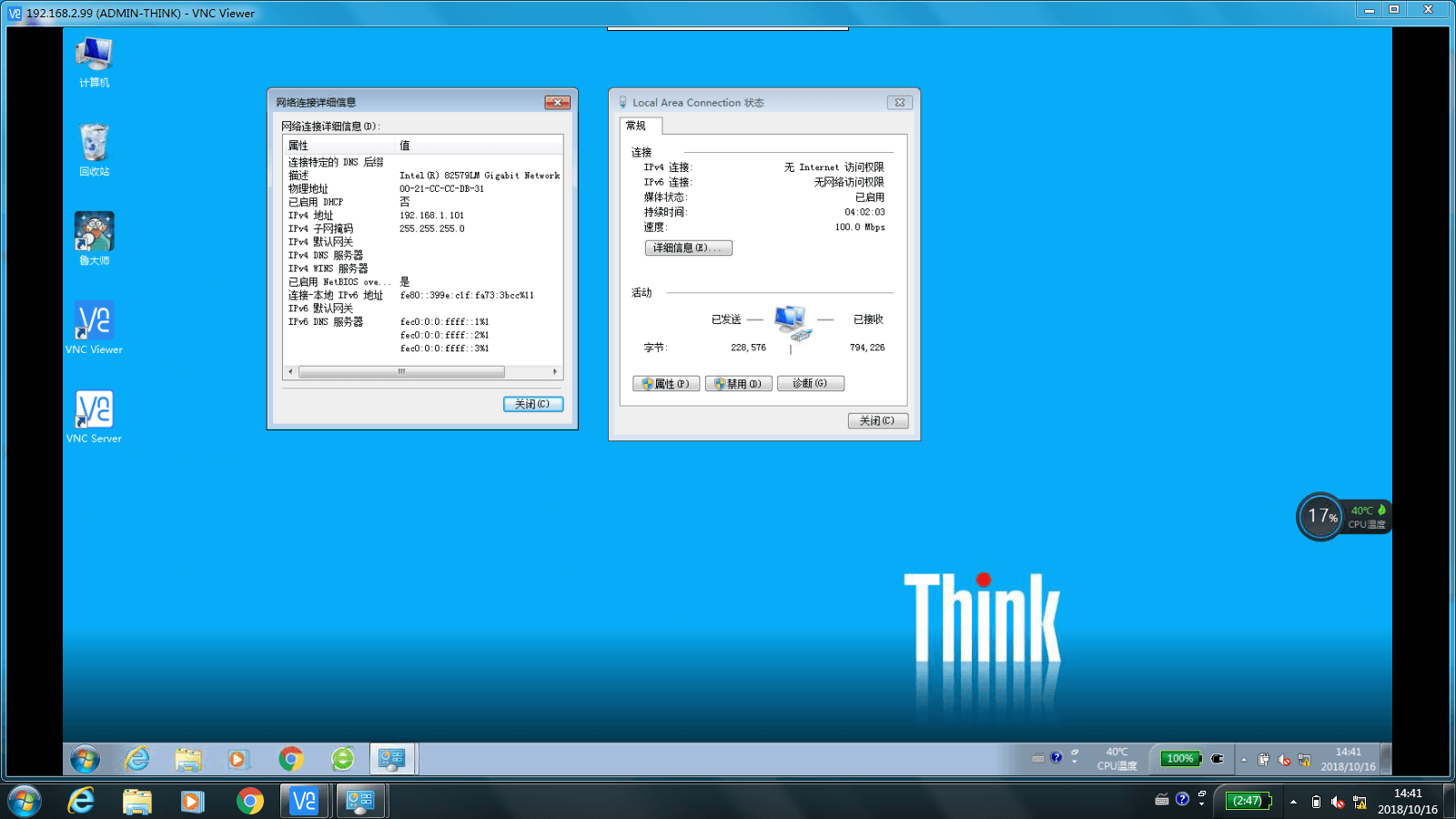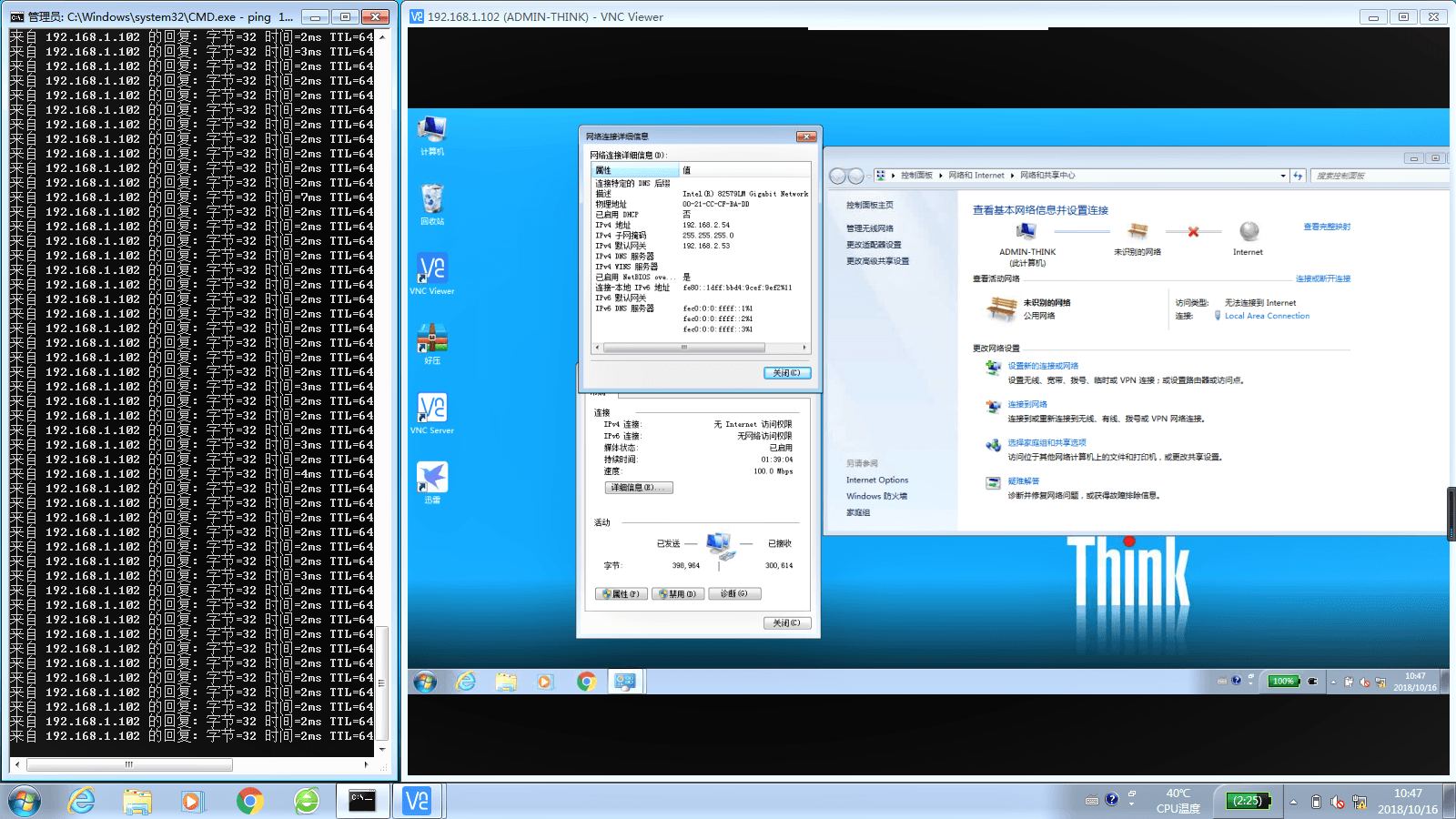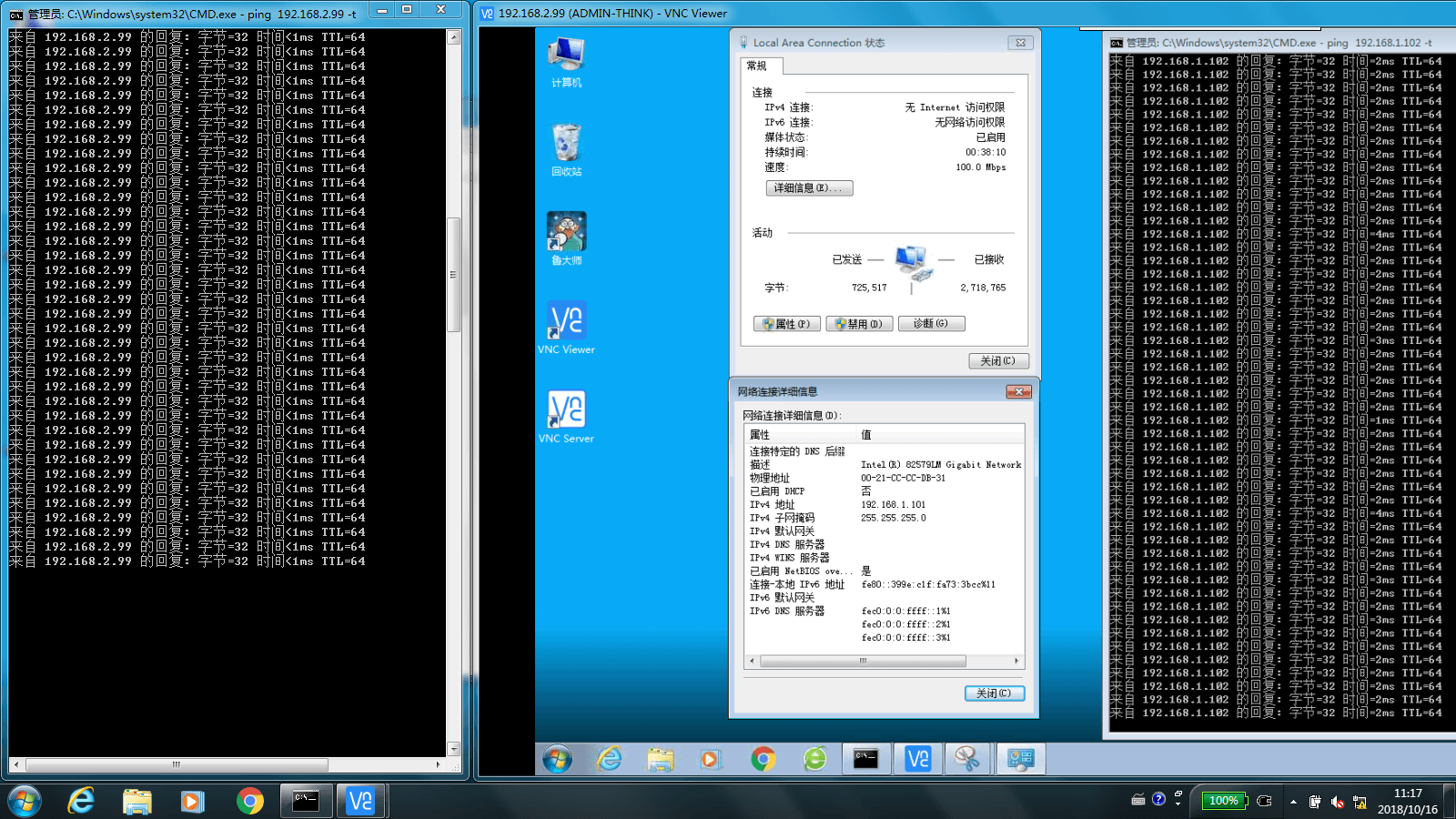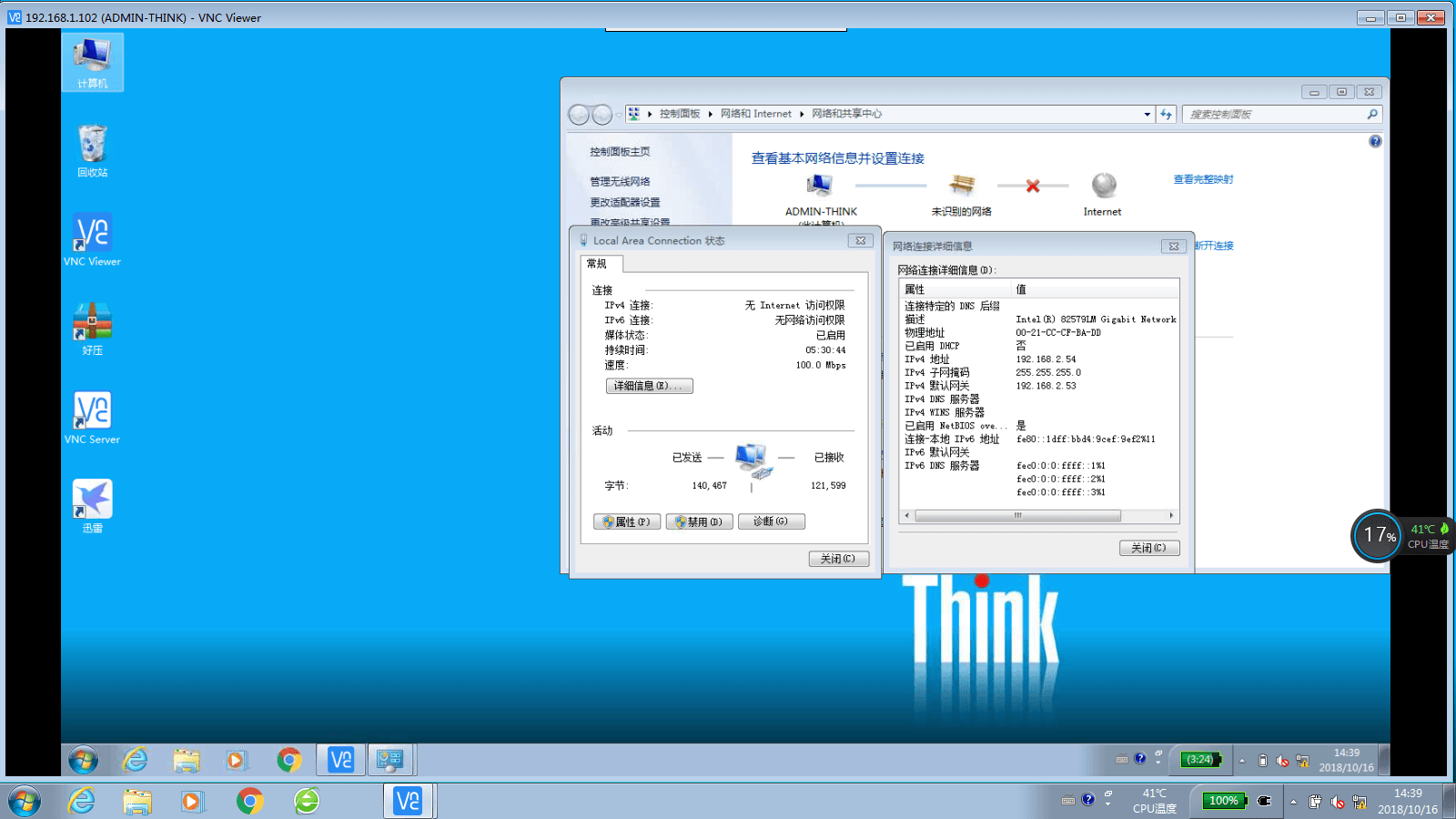SiteManager实时数据双向传输
条件准备
上位机和现场远端机各配置一台SiteManager网关
方法一:Pull和Push¶
SiteManager上位机设置¶
1、设置SiteManager 网关联网连接GateManager服务器
2、将 SiteManager 网关DEV1 网口连接上位机,并设置DEV1 网口IP/掩码与上位机的IP/掩码处在同一个网段
3、登录 GateManager 服务器账户, 点击上位机网关>>>SiteManager GUI

4、点击 GateManager>>>点击Agent>>>点击New
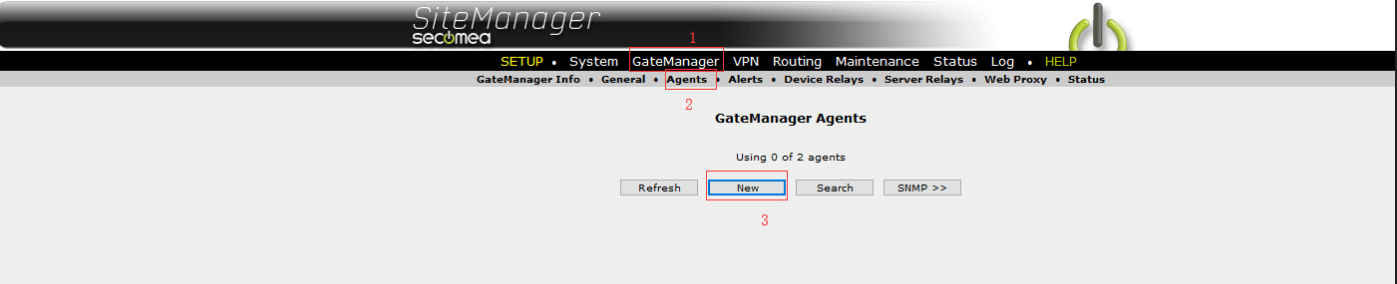
5、填写名字>>>选择GENERIC>>>选择LogTunnel Master(Pull)>>>点击保存

6、填写下面信息
1)填写上位机的IP 地址
2)填写虚拟的IP 地址池范围
3)填写与远端机通讯的端口( 可使用全端口0-65536)
4)SiteManager 网关连接上位机是DEV1
5)点击保存
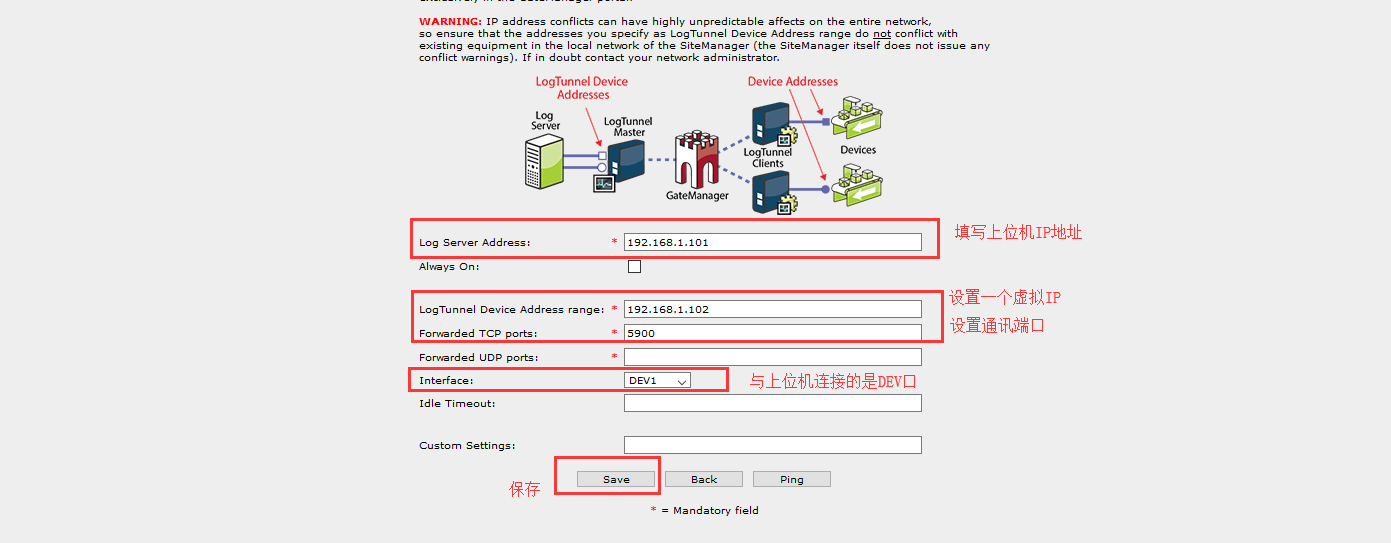
7、点击New
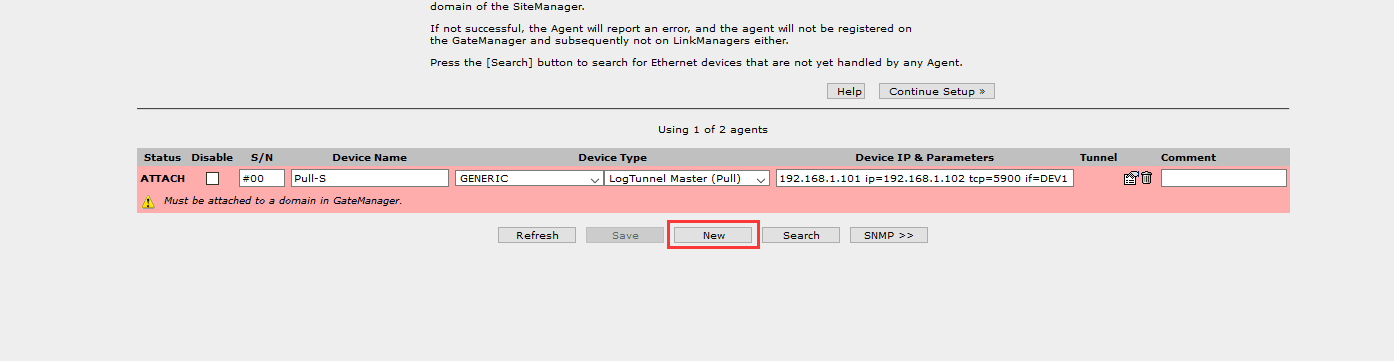
8、填写名字>>>选择GENERIC>>>选择LogTunnel Master(Push)>>>点击保存
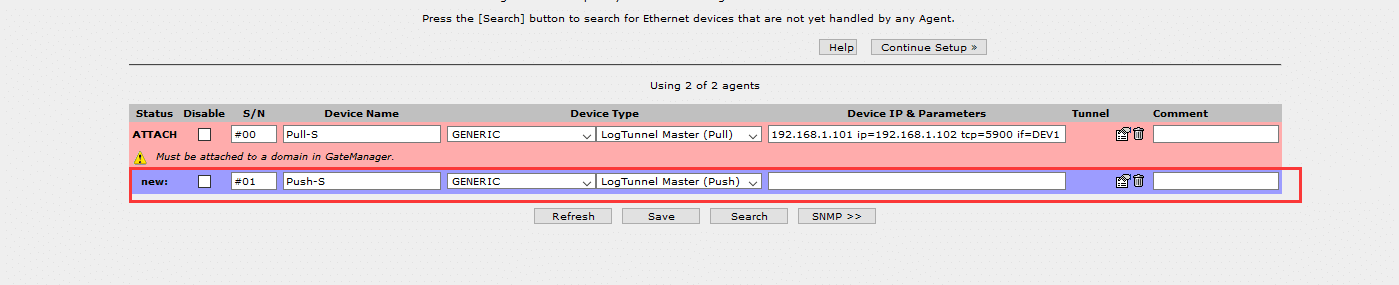
9、填写上位机IP地址,设置与远端机通讯的端口,保存
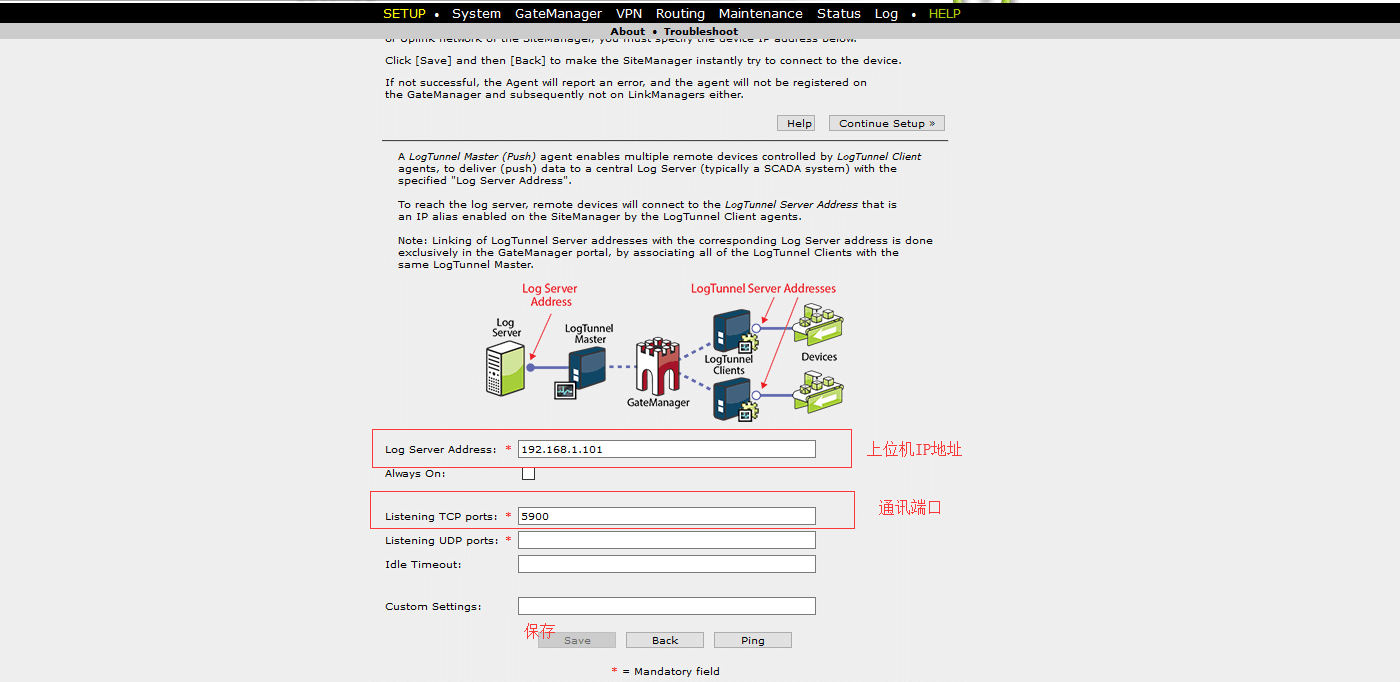
10、切换到GateManager服务器界面,点击上位机名称前面的+号>>>点击Pull-S&Push-S>>>点击Attach here
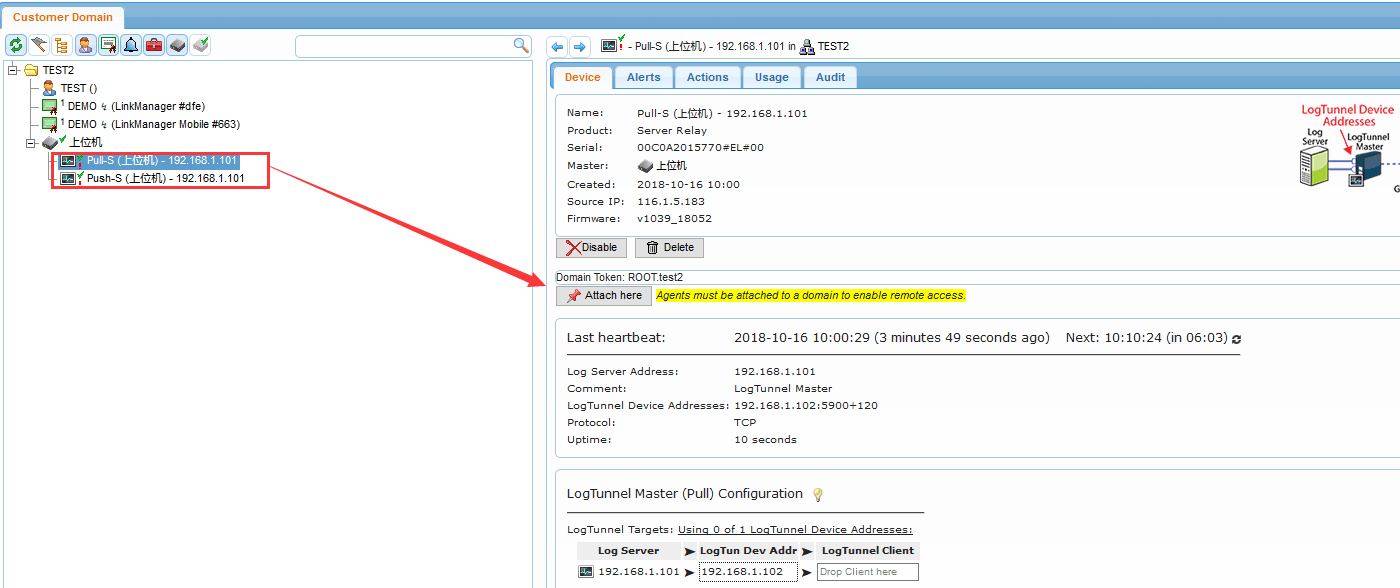
SiteManager远端机设置¶
1、设置SiteManager 网关联网连接GateManager服务器
2、将SiteManager网关DEV1网口连接远端机,并设置DEV1 网口IP/掩码与远端机的IP/掩码处在同一个网段
3、登录 GateMnager 服务器账户, 点击远端机网关>>>SiteManager GUI
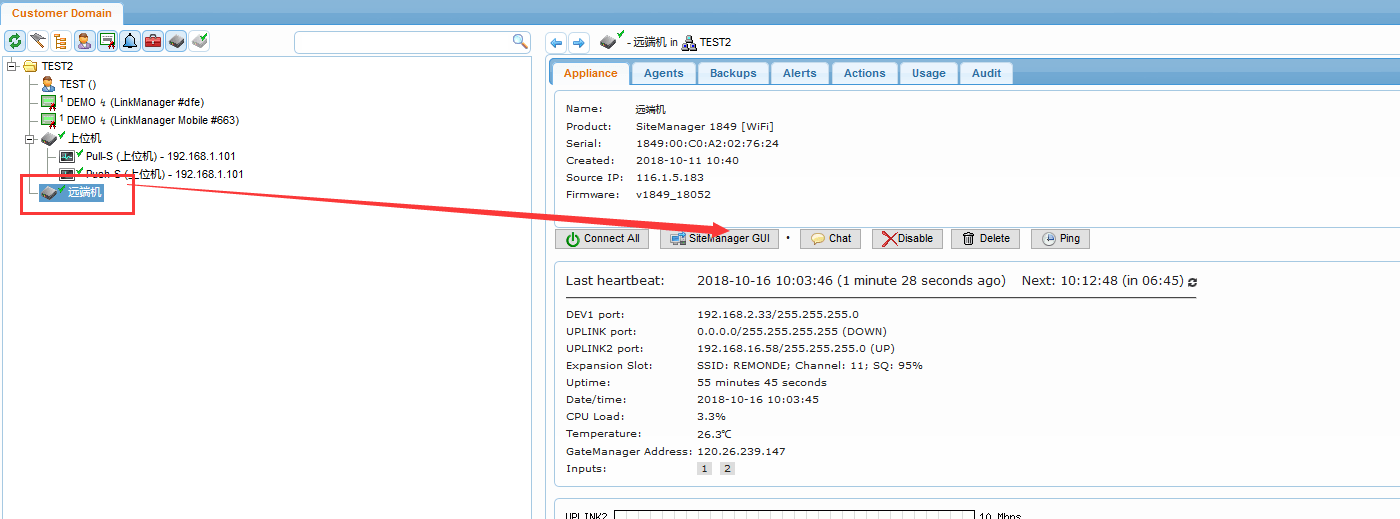
4、点击 GateManager>>>点击Agent>>>点击New

5、填写名字>>>选择GENERIC>>>选择LogTunnel Client>>>点击Save保存

6、填写远端机IP地址,点击Save保存
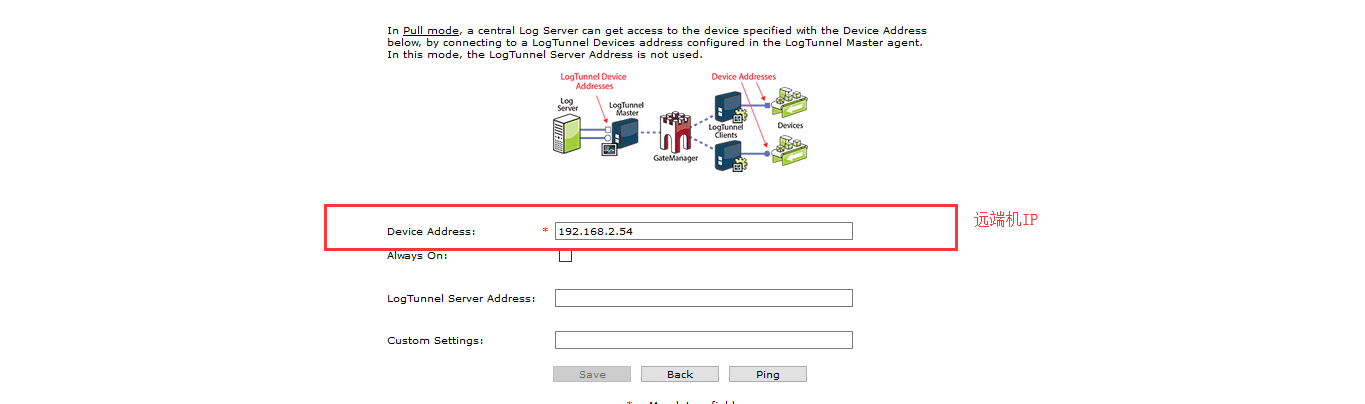
7、继续点New,填写名字>>>选择GENERIC>>>选择LogTunnel Client>>>点击Save保存

8、填写远端机IP地址,设置虚拟IP地址,点击Save保存
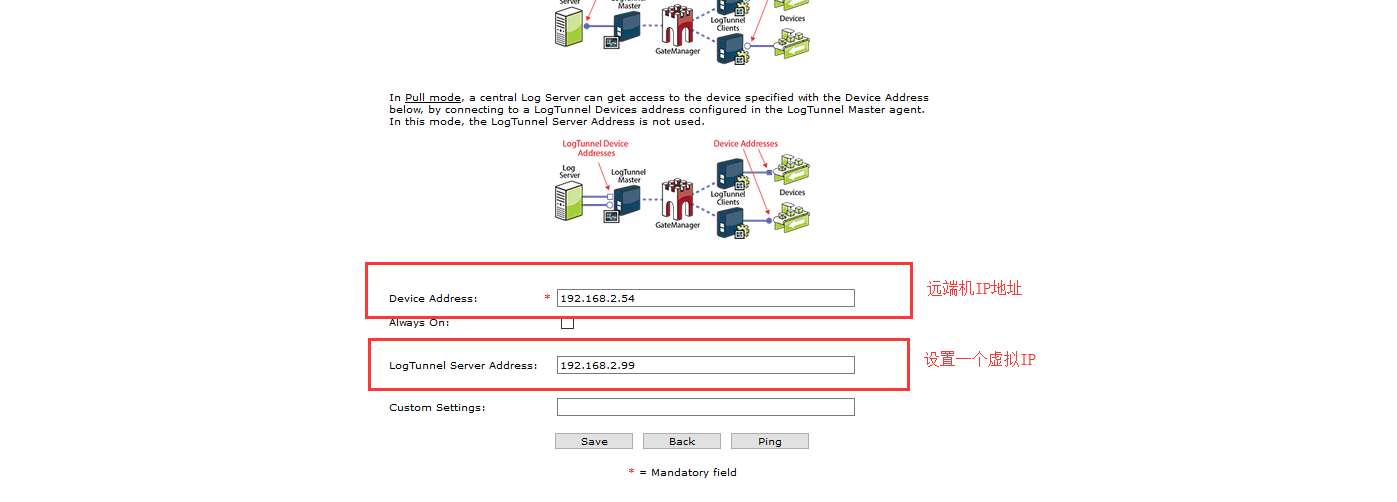
9、设置好如下图:

GateManager服务器设置¶
1、返回GateManager服务器界面,如图所示:
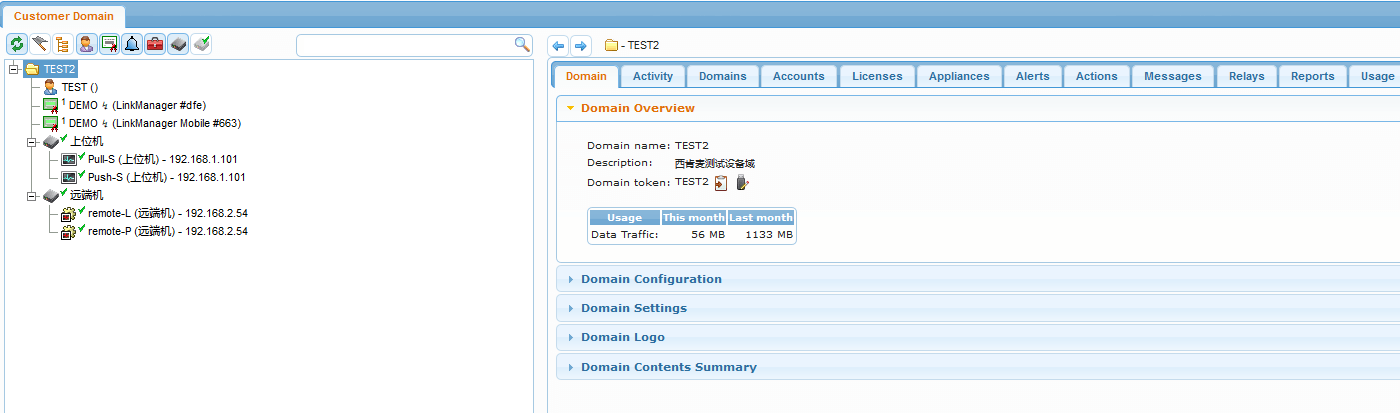
2、如图,选中远端机remote-L客户端通道,在右边窗口中设置链路通道。
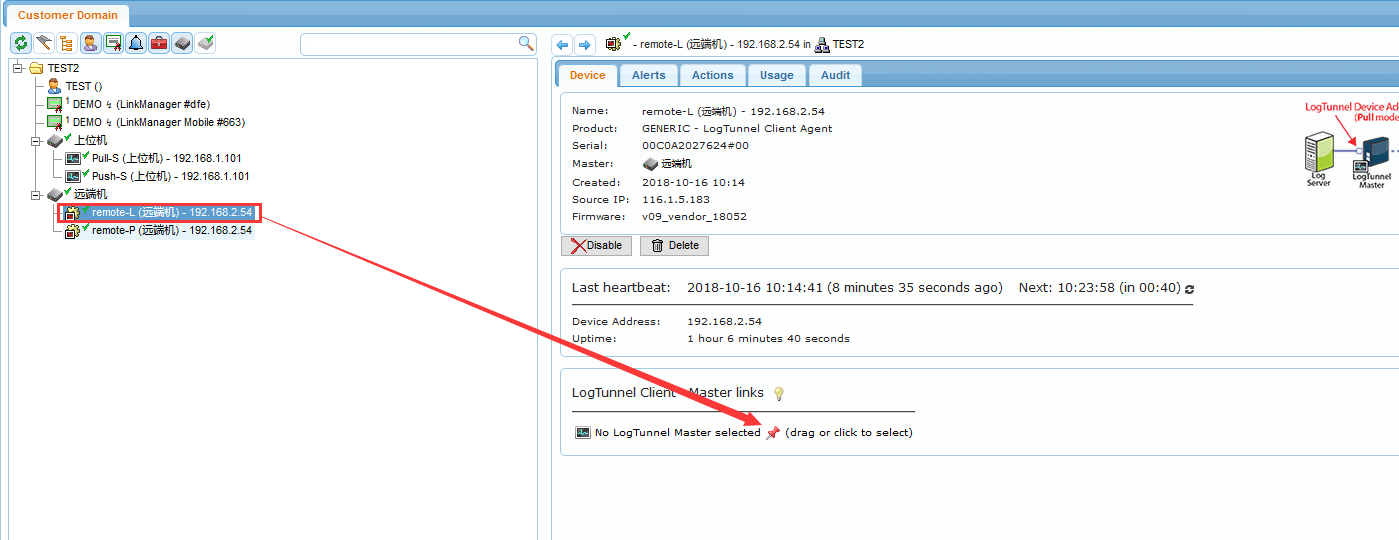
3、如图,选择Pull-S(上位机),先设置好Pull链路。点击保存 ;
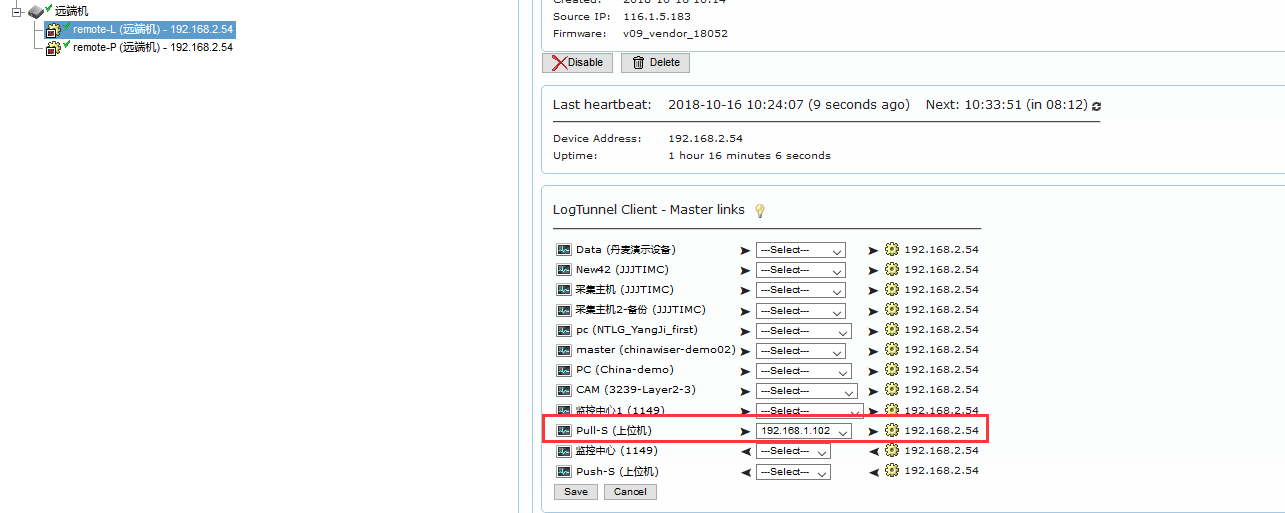
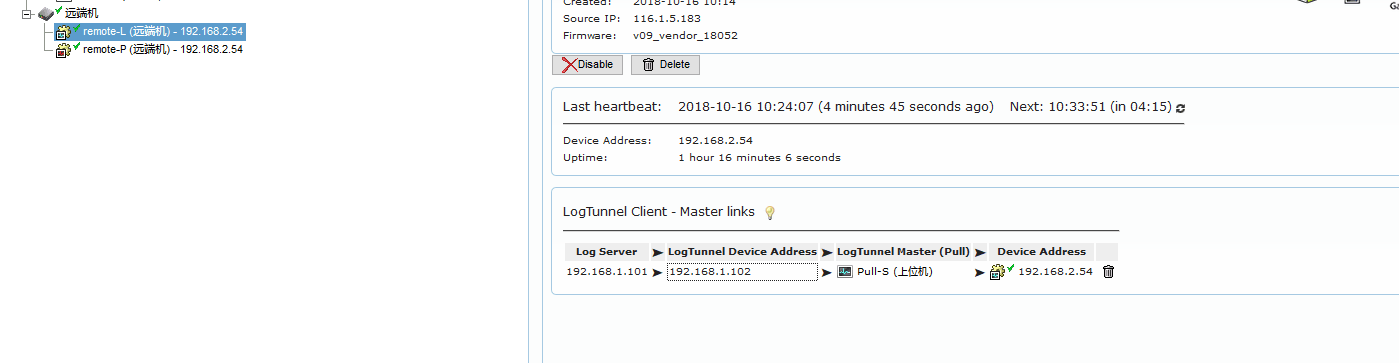
4、再选中远端机remote-P客户端通道,在右边窗口中设置链路通道。
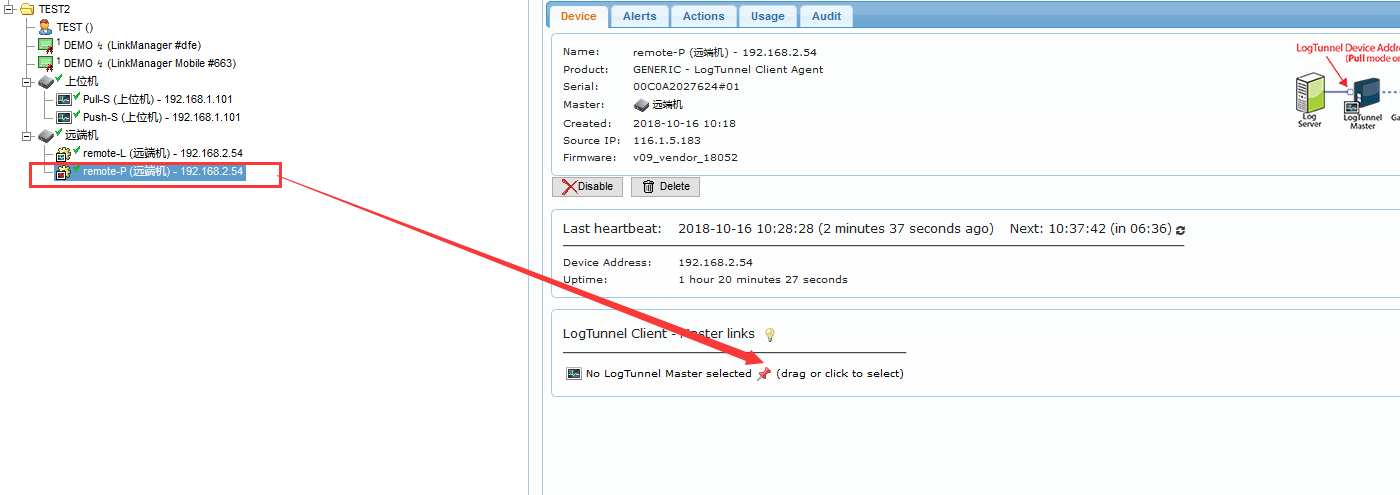
5、如图,选择Push-S(上位机),设置好Push链路。点击保存 ;
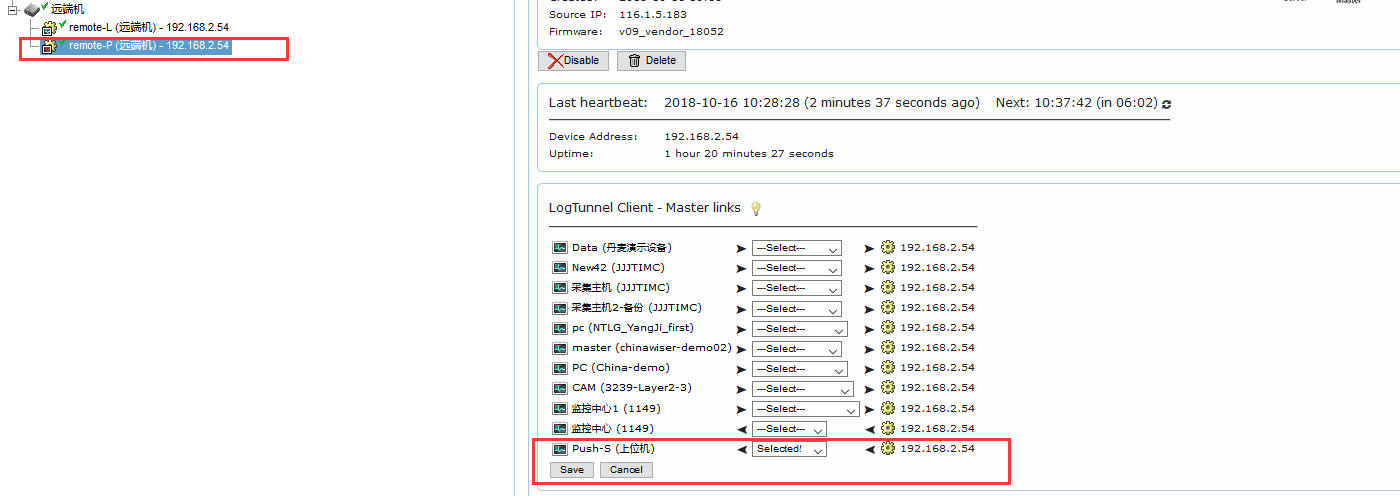
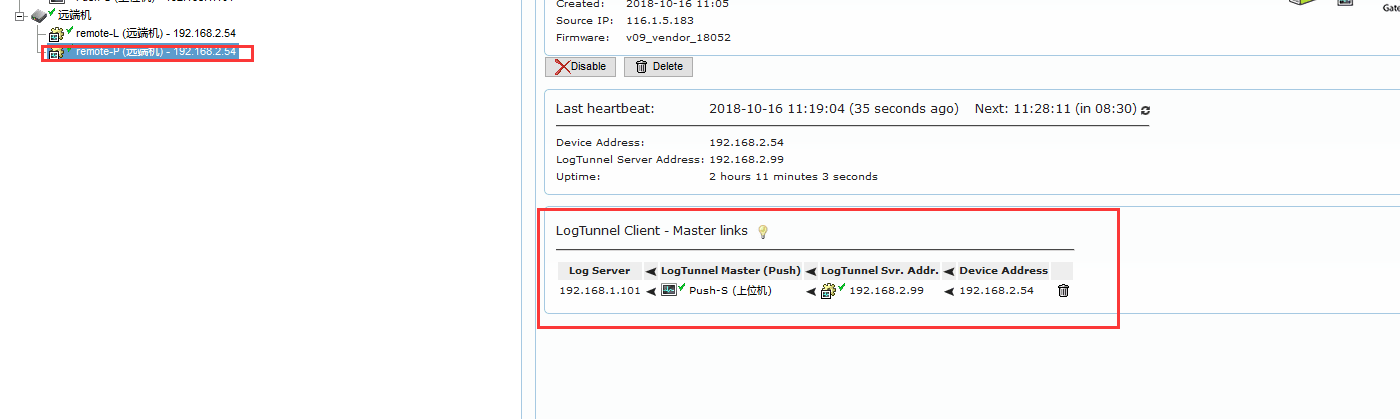
效果如下面所示
1、从上位机访问远端机
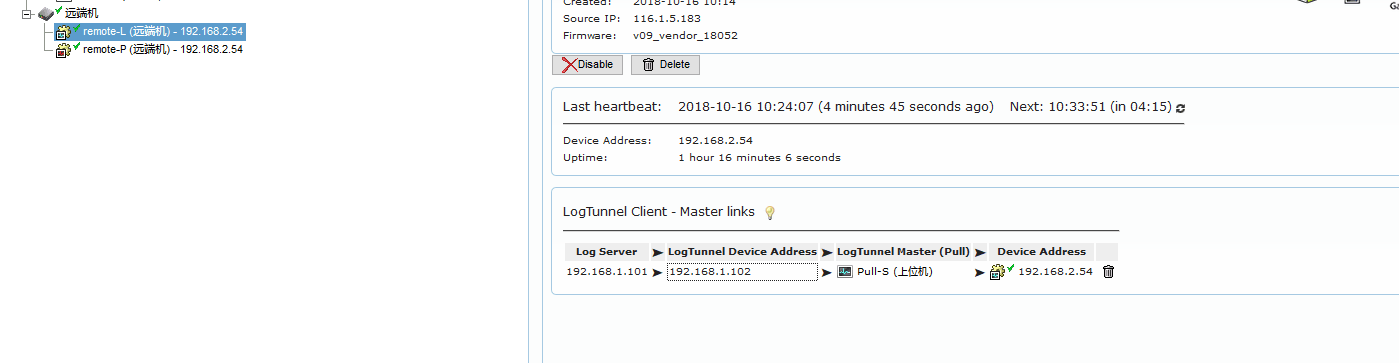 如图所示,上位机通过访问设置的虚拟IP即可与远端机通讯;
如图所示,上位机通过访问设置的虚拟IP即可与远端机通讯;
2、从远端机访问上位机
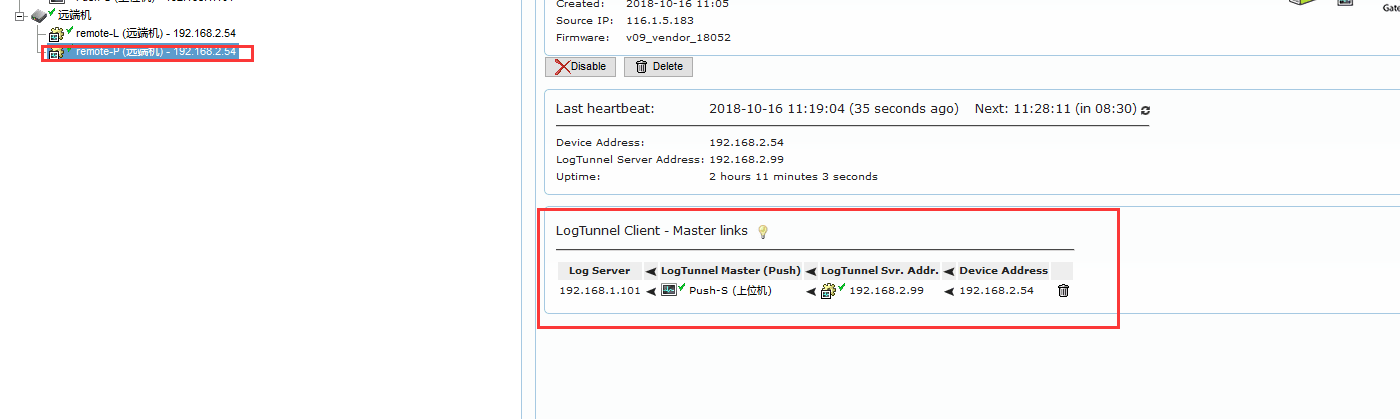
如链路图所示,远端机通过设置好的虚拟IP即可与上位机通讯;
方法二:Pull和Pull¶
SiteManager上位机设置¶
1、设置SiteManager 网关联网连接GateManager服务器
2、将 SiteManager 网关DEV1 网口连接上位机,并设置DEV1 网口IP/掩码与上位机的IP/掩码处在同一个网段
3、登录 GateMnager 服务器账户, 点击上位机网关>>>SiteManager GUI

4、点击 GateManager>>>点击Agent>>>点击New
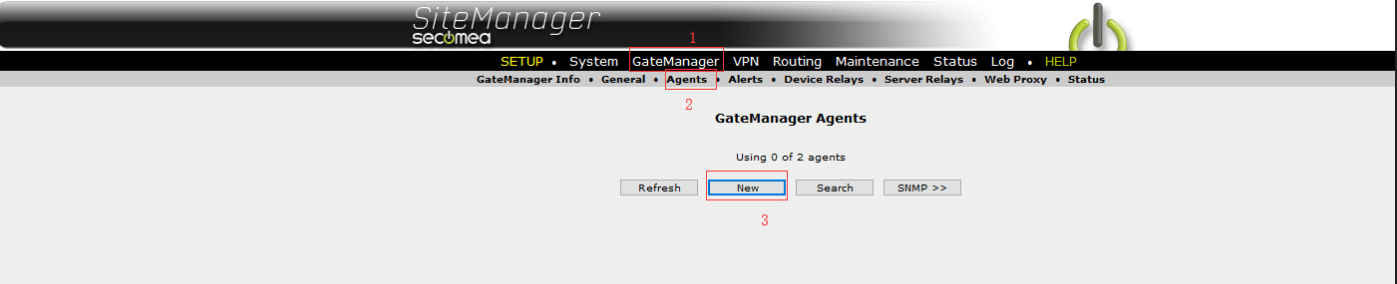
5、填写名字>>>选择GENERIC>>>选择LogTunnel Master(Pull)>>>点击保存

6、填写下面信息
1)填写上位机的IP 地址
2)填写虚拟的IP 地址池范围
3)填写与远端机通讯的端口( 可使用全端口0-65536)
4)SiteManager 网关连接上位机是DEV1
5)点击保存
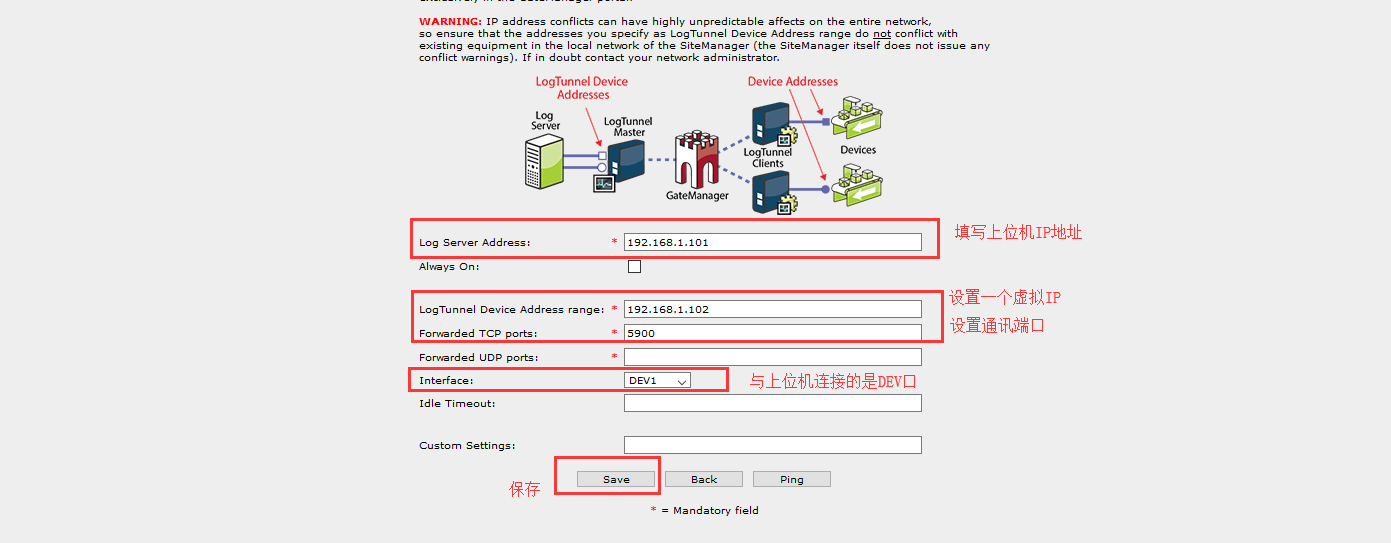
7、点击New
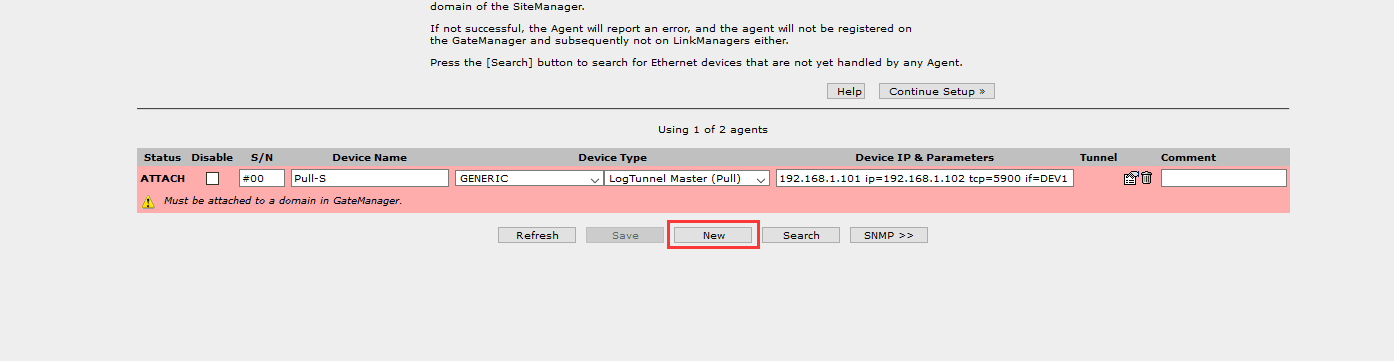
8、填写名字>>>选择GENERIC>>>选择LogTunnel Client>>>点击Save保存
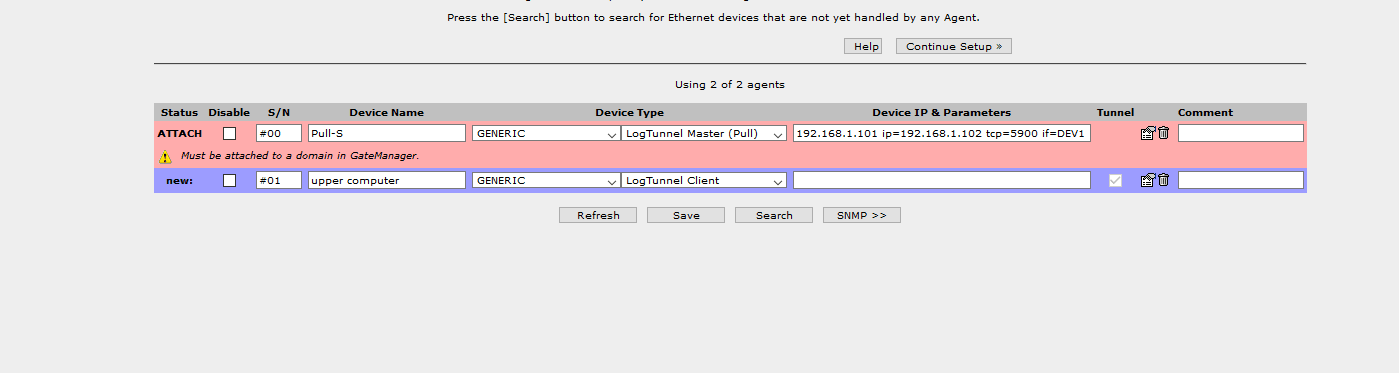
9、填写远端机IP地址,点击Save保存
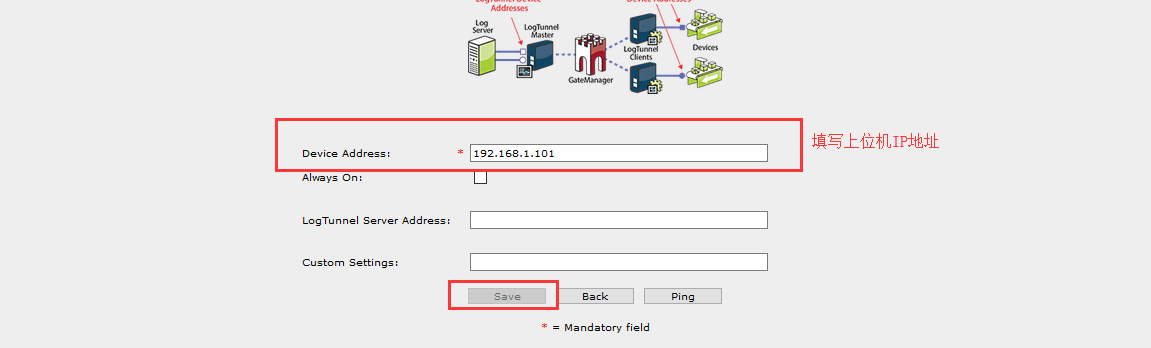
10、切换到GateManager服务器界面,点击采集主机名称前面的+号>>>点击Pull-S>>>点击Attach here
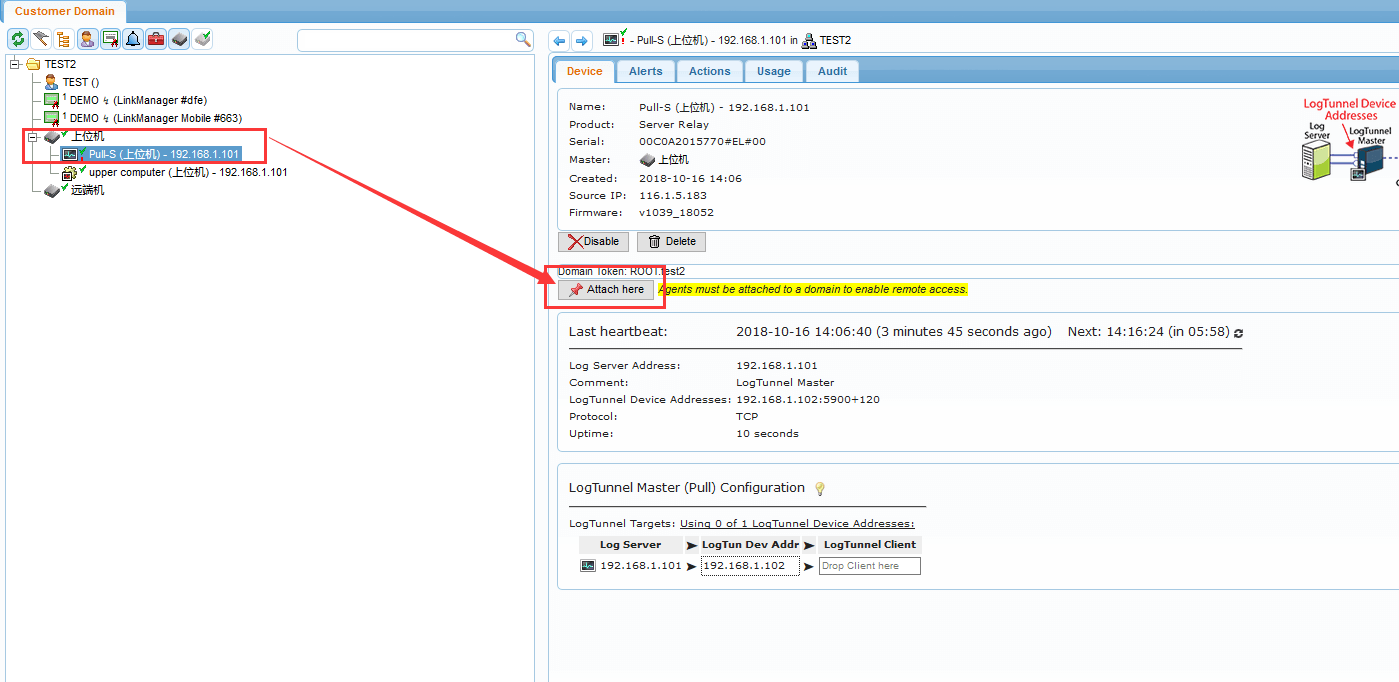
SiteManager远端机设置¶
1、设置SiteManager 网关联网连接GateManager服务器
2、将SiteManager 网关DEV1网口连接上位机,并设置DEV1 网口IP/掩码与远端机的IP/掩码处在同一个网段
3.登录 GateMnager 服务器账户, 点击远端机网关>>>SiteManager GUI
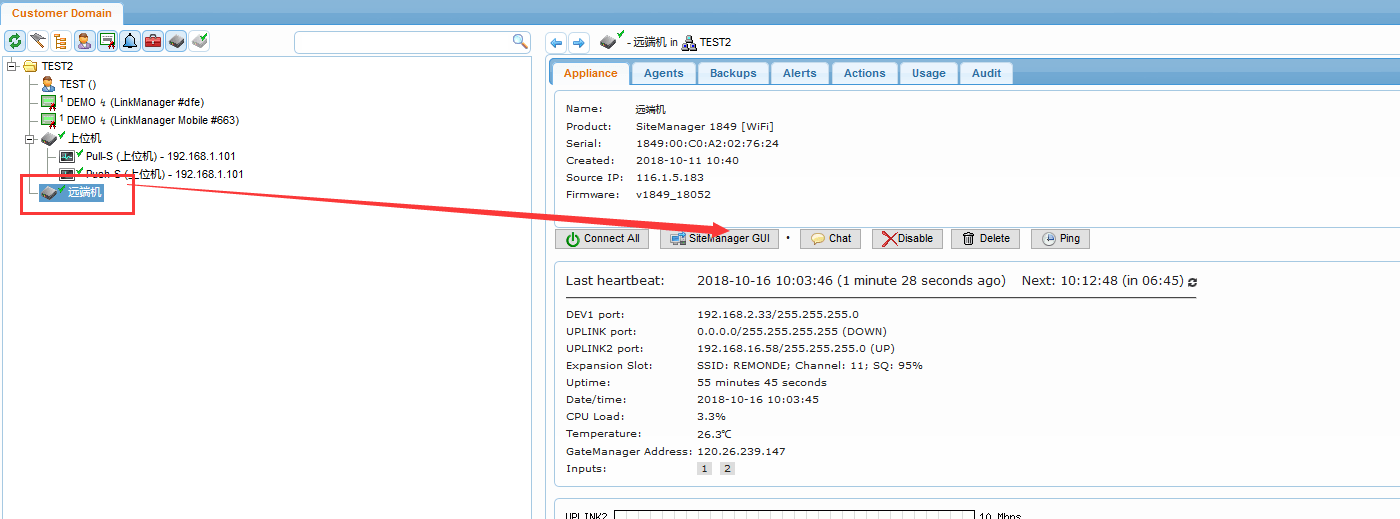
4、点击 GateManager>>>点击Agent>>>点击New

5、填写名字>>>选择GENERIC>>>选择LogTunnel Master(Pull)>>>点击保存

6、填写下面信息
1)填写上位机的IP 地址
2)填写虚拟的IP 地址池范围
3)填写与远端机通讯的端口( 可使用全端口0-65536)
4)SiteManager 网关连接上位机是DEV1
5)点击保存

7、点击New

8、填写名字>>>选择GENERIC>>>选择LogTunnel Client>>>点击Save保存
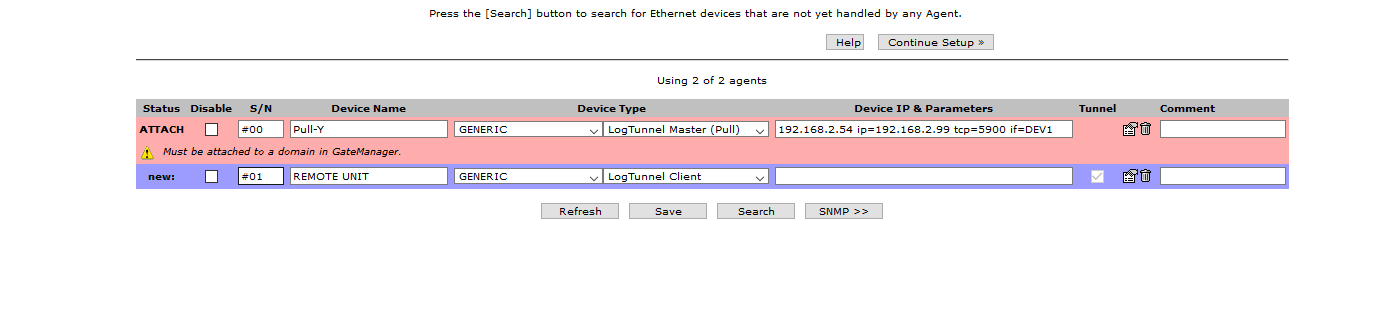
9、填写远端机IP地址,点击Save保存
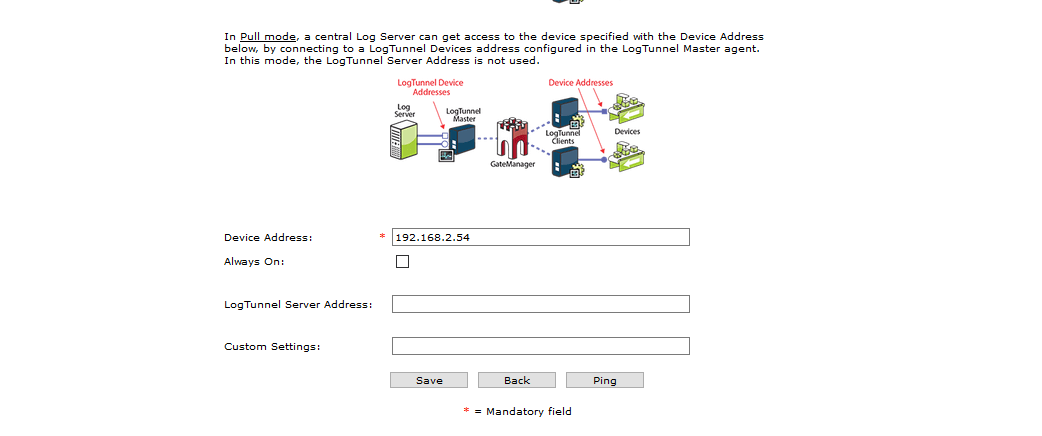
10、切换到GateManager服务器界面,点击采集主机名称前面的+号>>>点击Pull-S>>>点击Attach here
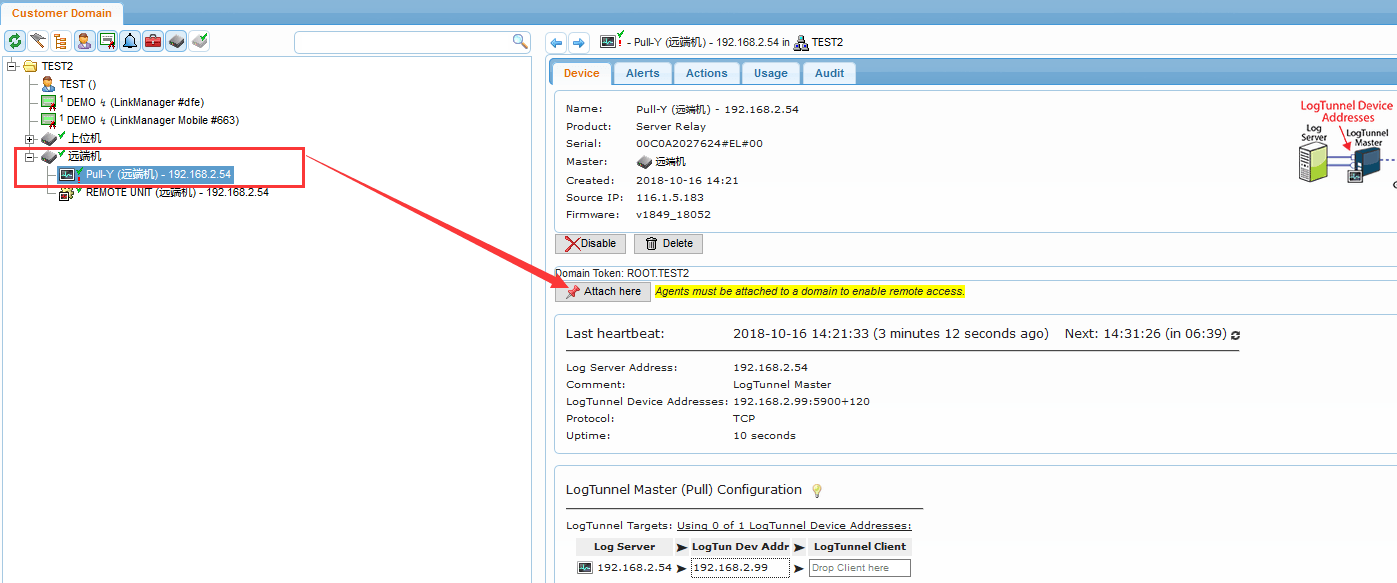
GateManager服务器设置¶
1、进入GateManager服务器界面,如图所示:
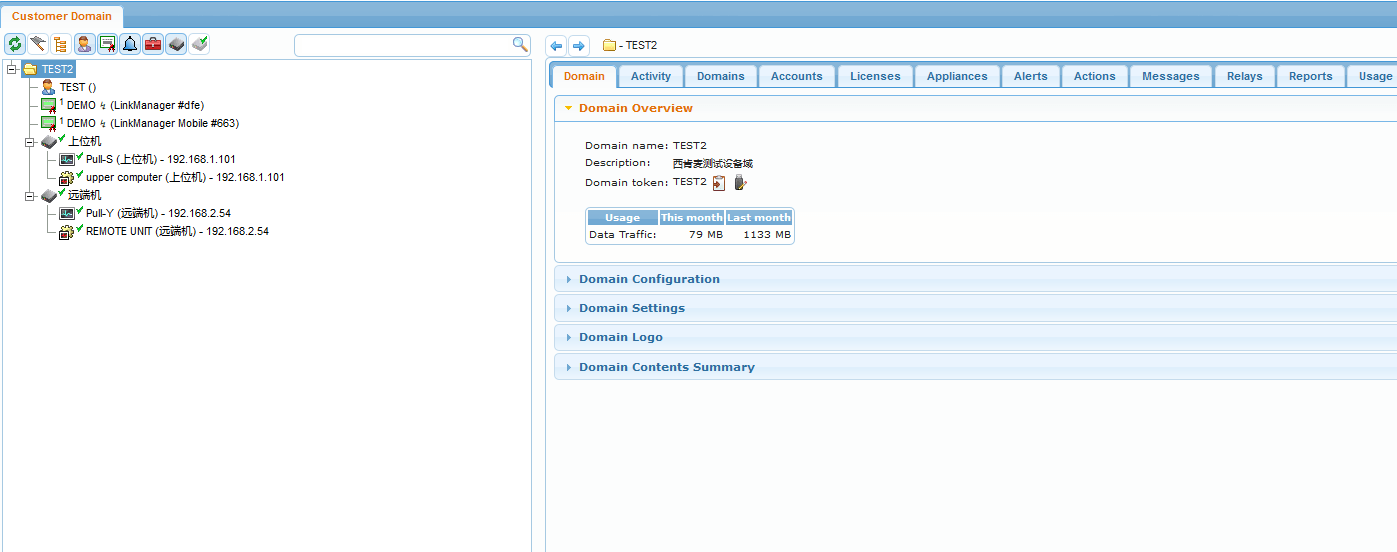
2、如图,选中upper computer (上位机) ,在右边窗口中点开设置链路通道。
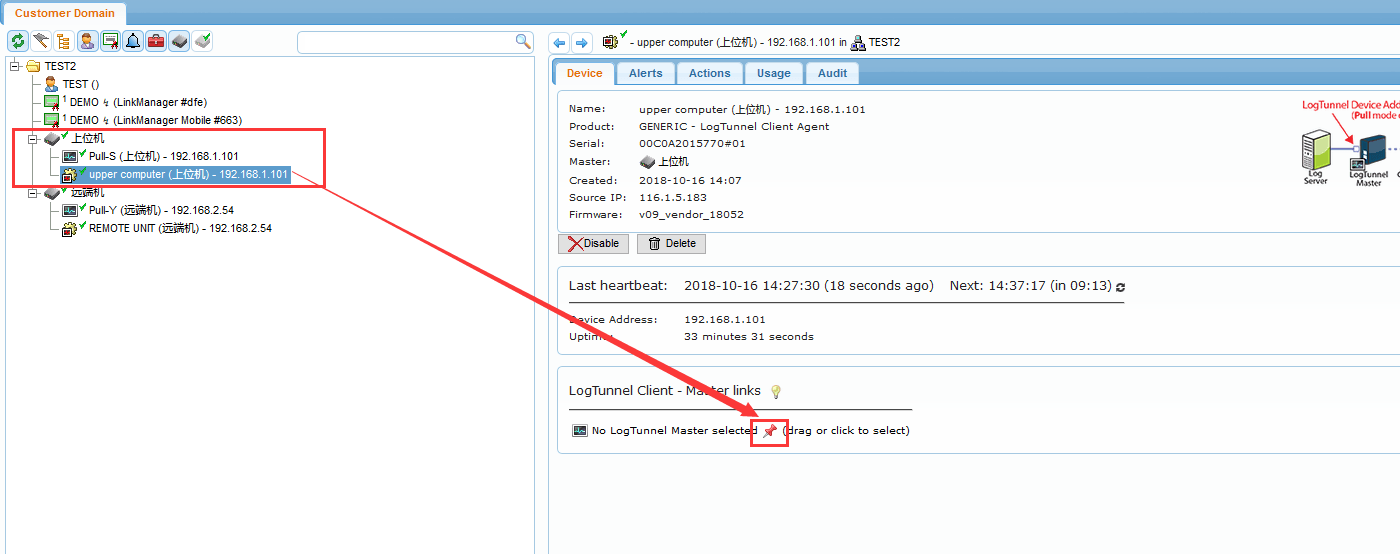
3、如图,选择Pull-Y(远端机),先设置好Pull链路。点击保存 ;
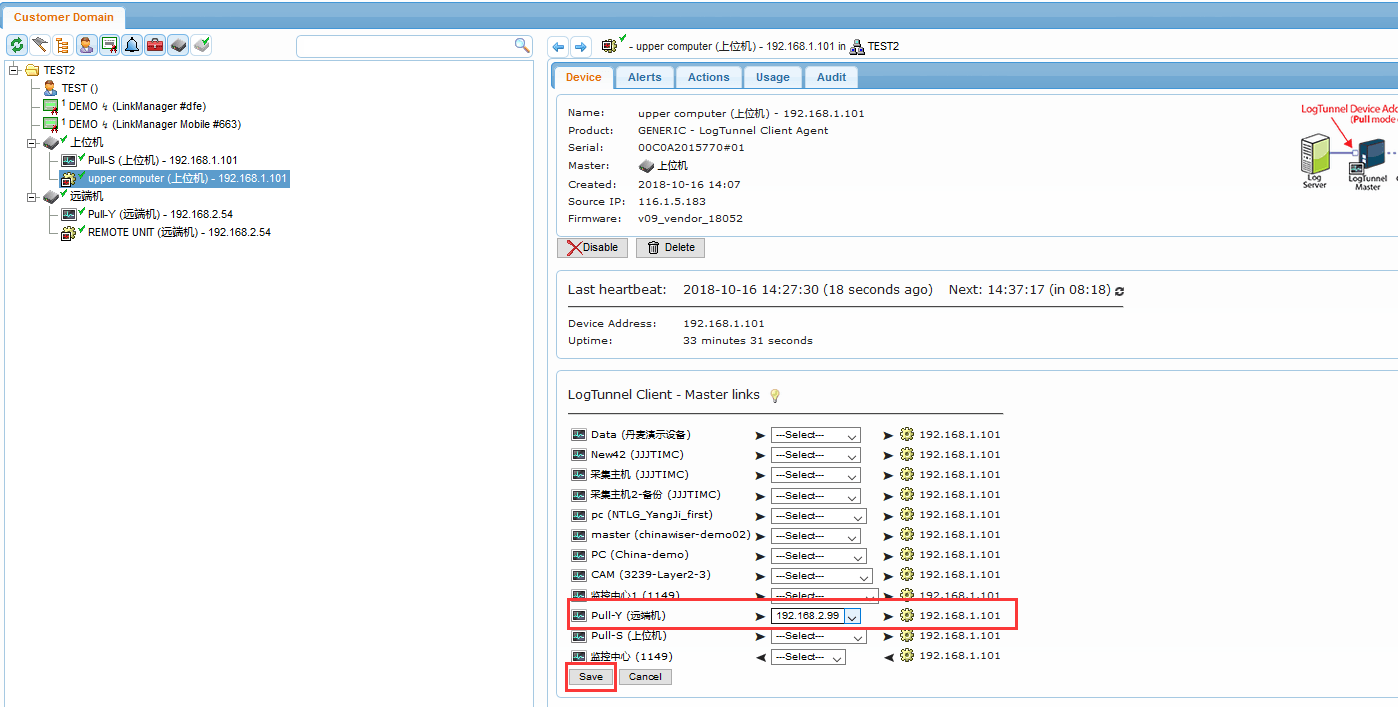
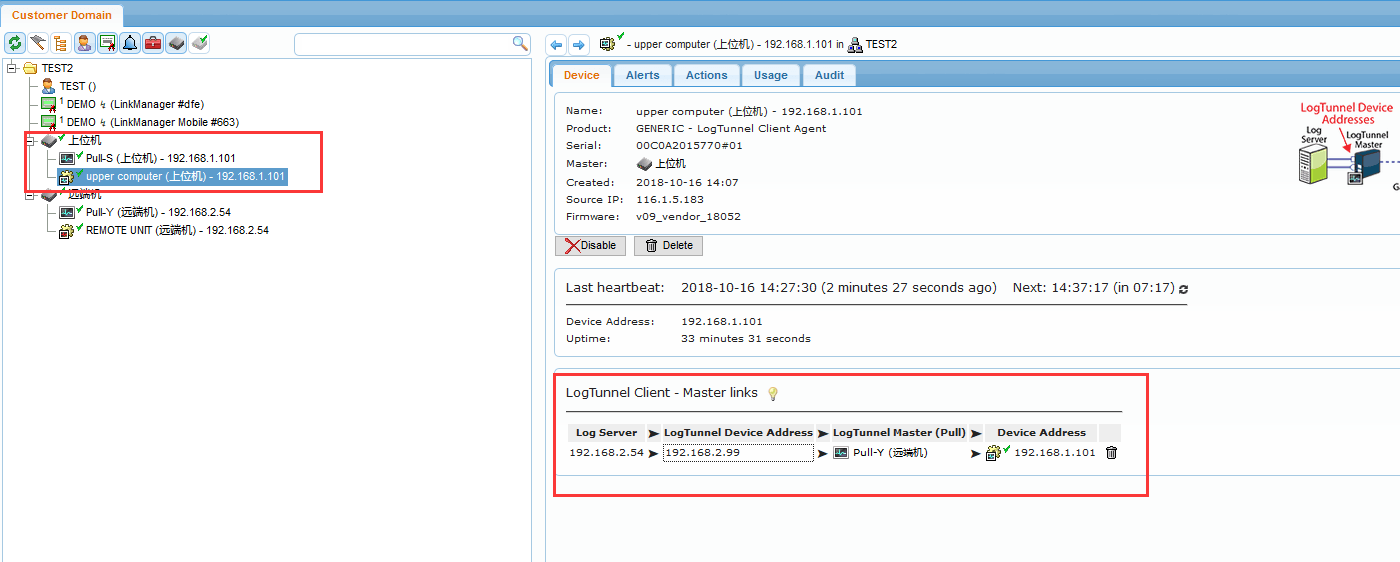
4、再选中REMOTE UNIT (远端机),在右边窗口中点开设置链路通道。
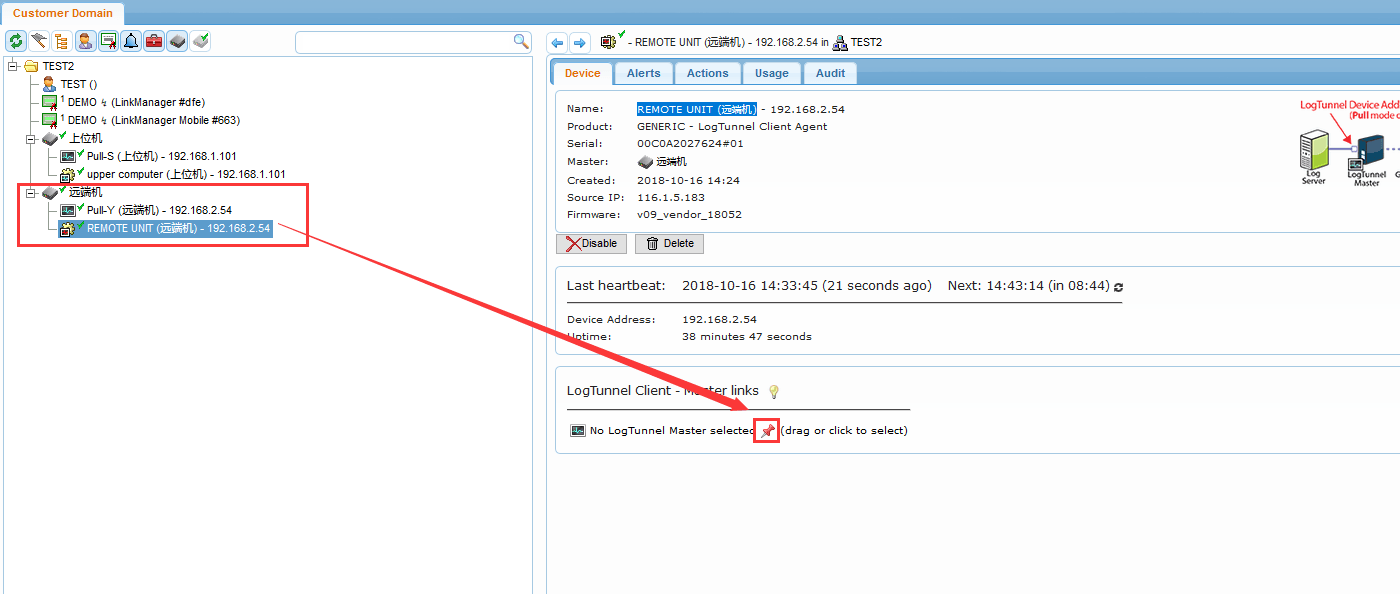
3、如图,选择Pull-S(上位机),先设置好Pull链路。点击保存 ;
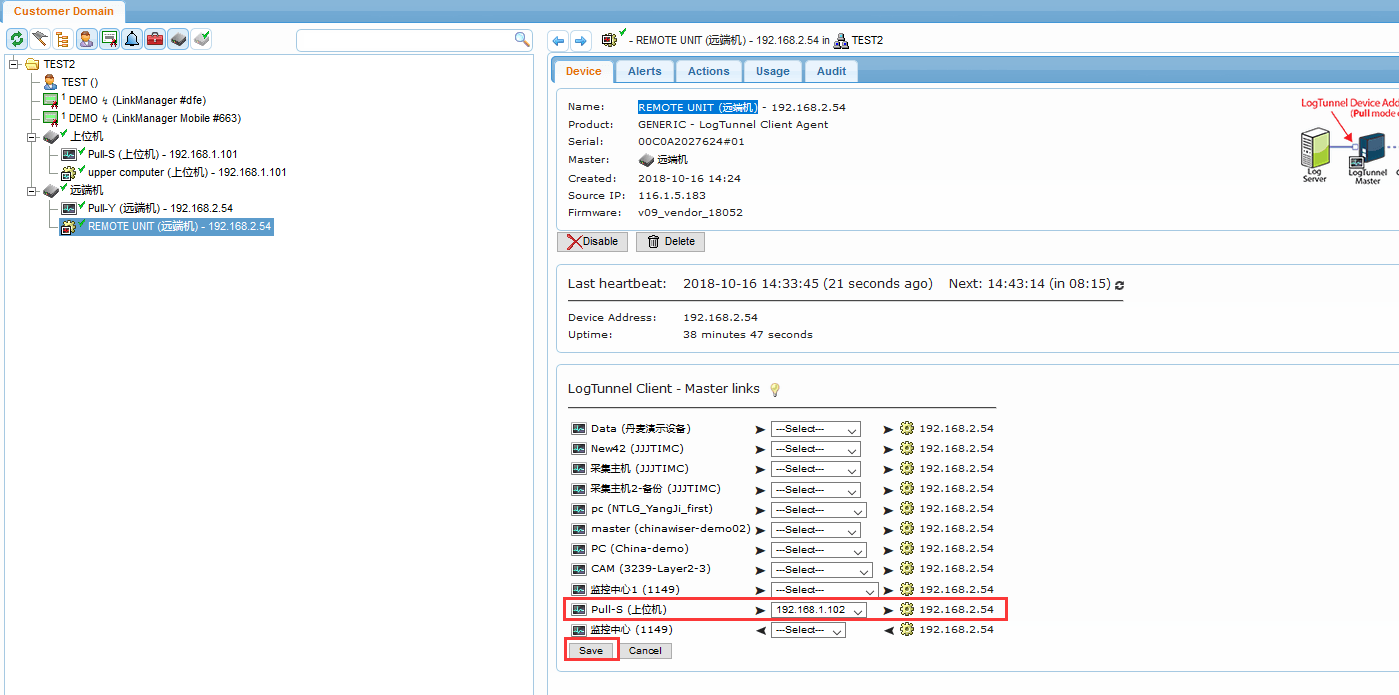
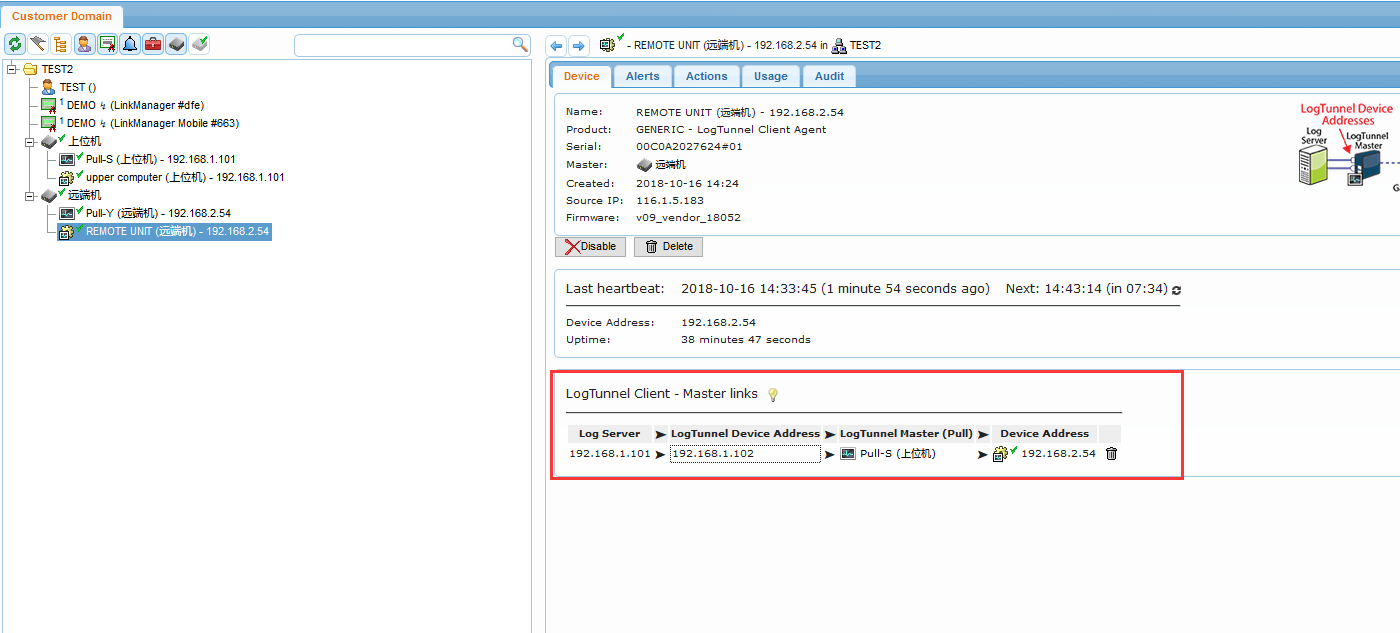
设置完成,效果如下面所示
1、从上位机访问远端机
如图所示,上位机通过访问设置的虚拟IP即可与远端机通讯;
2、从远端机访问上位机
如图所示,远端机通过设置好的虚拟IP即可与上位机通讯;
方法三:Push和Push¶
SiteManager上位机设置¶
1、设置SiteManager 网关联网连接GateManager服务器
2、将 SiteManager 网关DEV1 网口连接上位机,并设置DEV1 网口IP/掩码与上位机的IP/掩码处在同一个网段
3、登录 GateManager 服务器账户, 点击 上位机 网关>>>SiteManager GUI

4、点击 GateManager>>>点击Agent>>>点击New
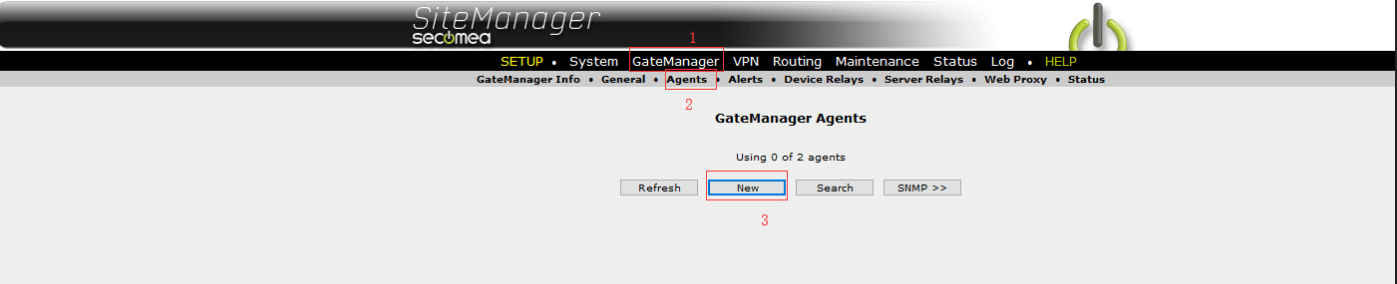
5、填写名字>>>选择GENERIC>>>选择LogTunnel Master(Push)>>>点击保存

6、填写下面信息
1)填写上位机的IP 地址
2)填写与远端机通讯的端口( 可使用全端口0-65536)
3)点击保存

7、点击New

8、填写名字>>>选择GENERIC>>>选择LogTunnel Client>>>点击Save保存
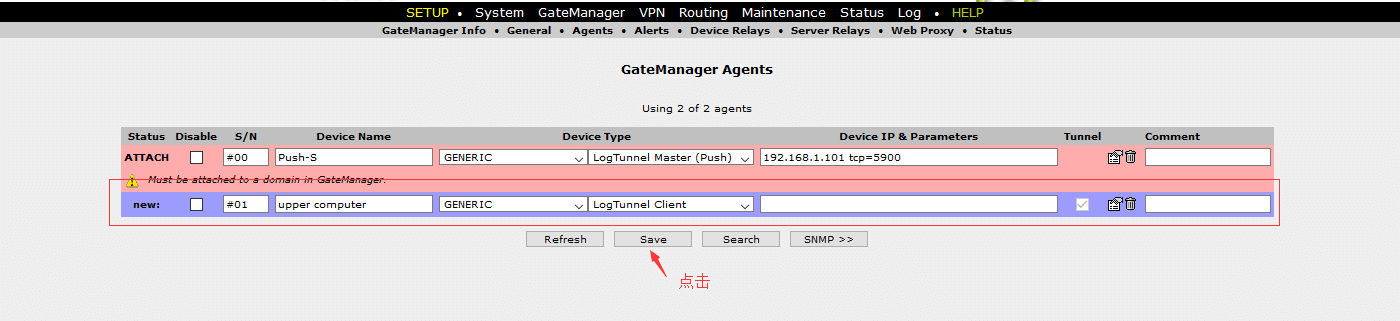
9、填写远端机IP地址,设置虚拟IP地址,点击Save保存
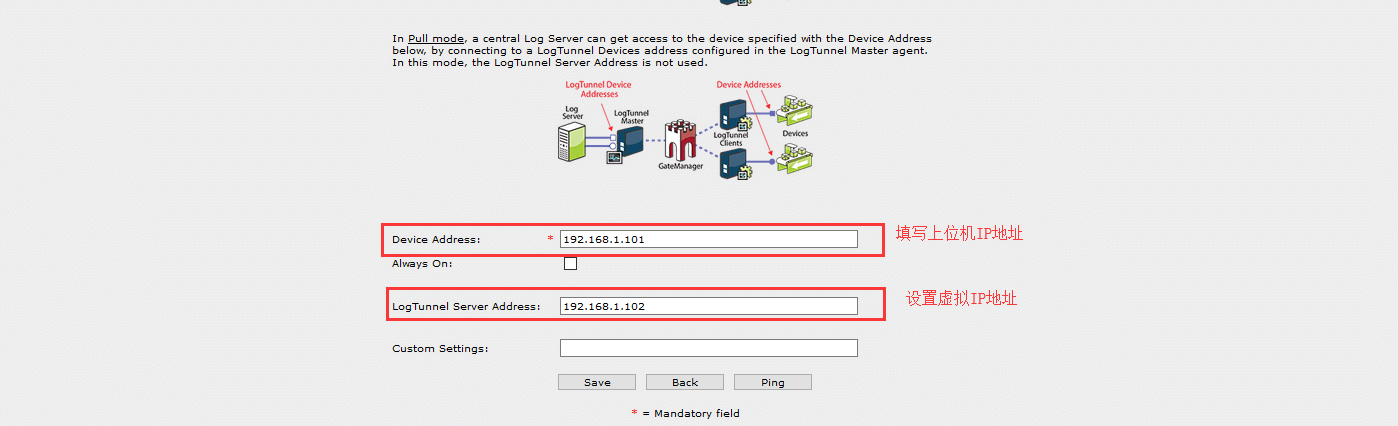
10、切换到GateManager服务器界面,点击采集主机名称前面的+号>>>点击Push-S>>>点击Attach here
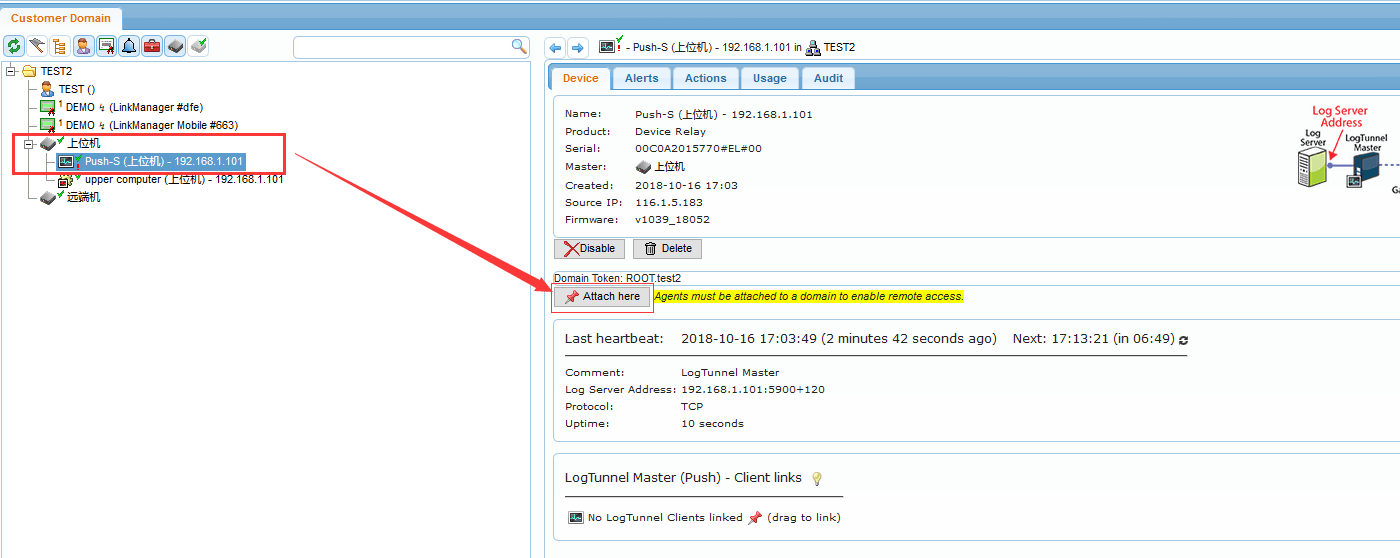
SiteManager远端机设置¶
1、设置SiteManager 网关联网连接GateManager服务器
2、将SiteManager 网关DEV1网口连接远端机,并设置DEV1 网口IP/掩码与远端机的IP/掩码处在同一个网段
3.登录 GateManager 服务器账户, 点击远端机网关>>>SiteManager GUI
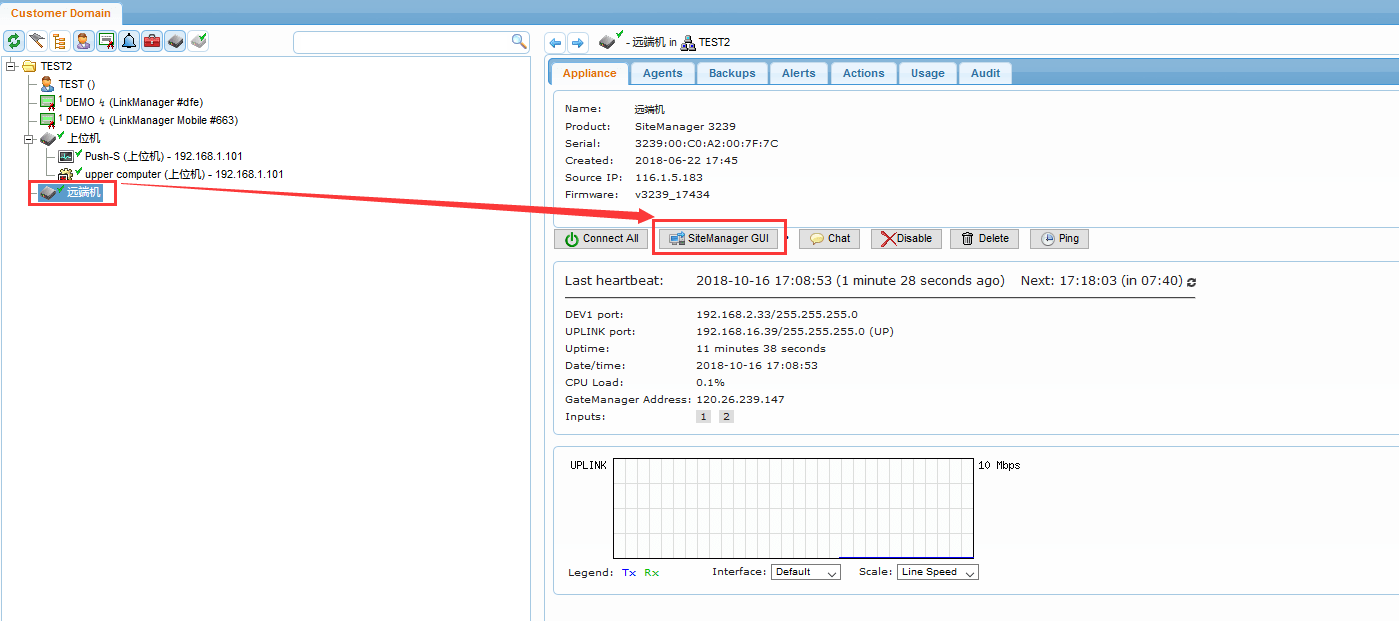
4、点击 GateManager>>>点击Agent>>>点击New
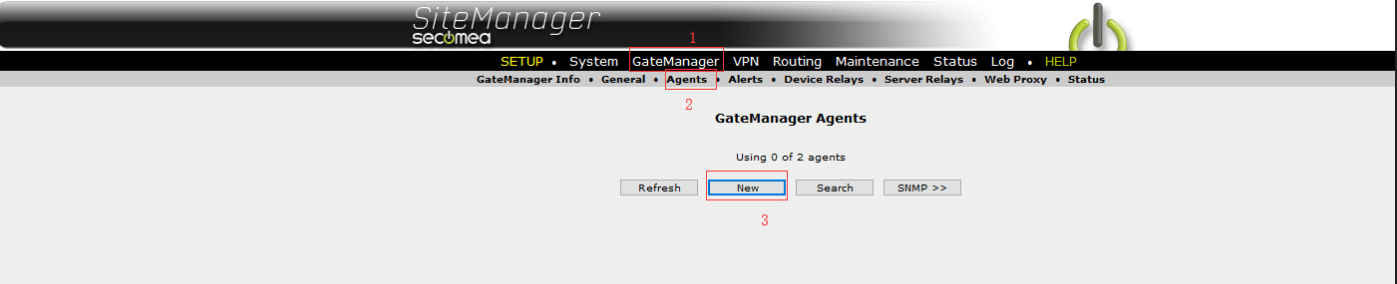
5、填写名字>>>选择GENERIC>>>选择LogTunnel Master(Push)>>>点击保存

6、填写下面信息
1)填写上位机的IP 地址
2)填写与远端机通讯的端口( 可使用全端口0-65536)
3)点击保存
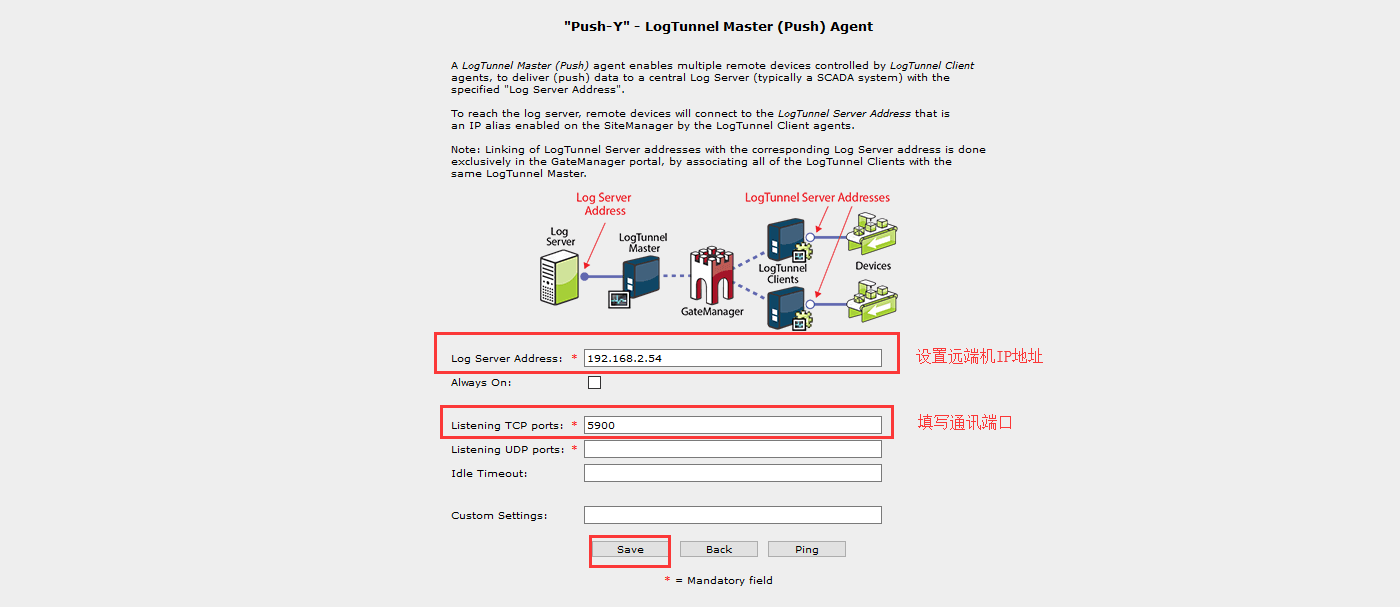
7、点击New

8、填写名字>>>选择GENERIC>>>选择LogTunnel Client>>>点击Save保存

9、填写远端机IP地址,点击Save保存
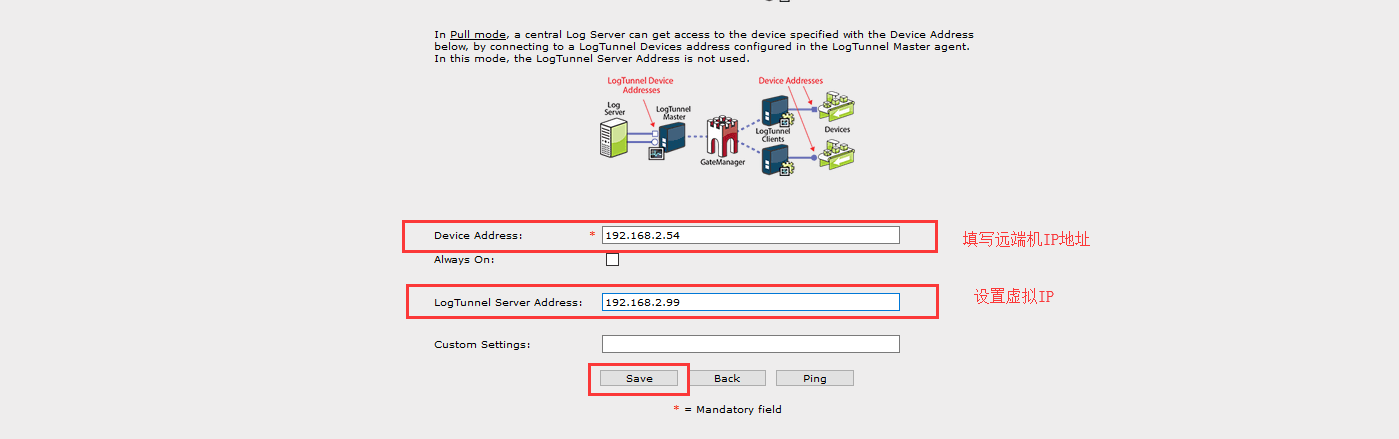
10、切换到GateManager服务器界面,点击采集主机名称前面的+号>>>点击Push-Y>>>点击Attach here
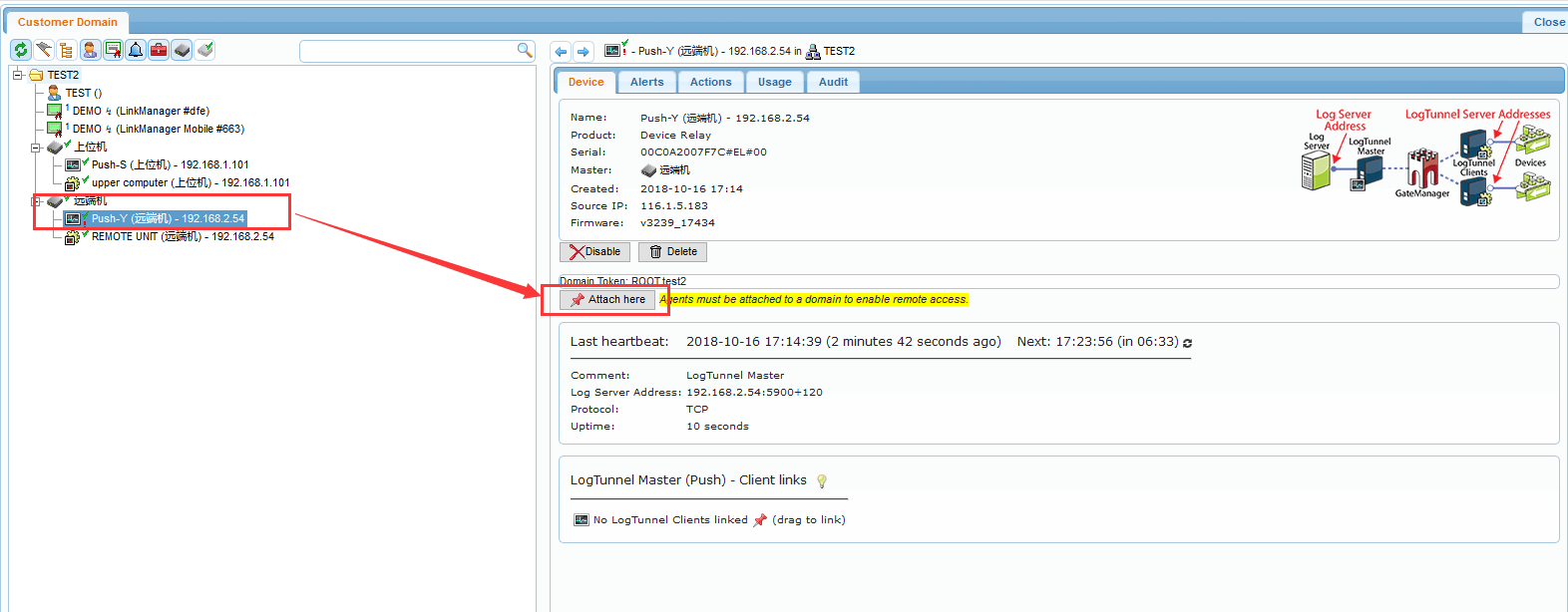
GateManager服务器设置¶
1、进入GateManager服务器界面,如图所示:
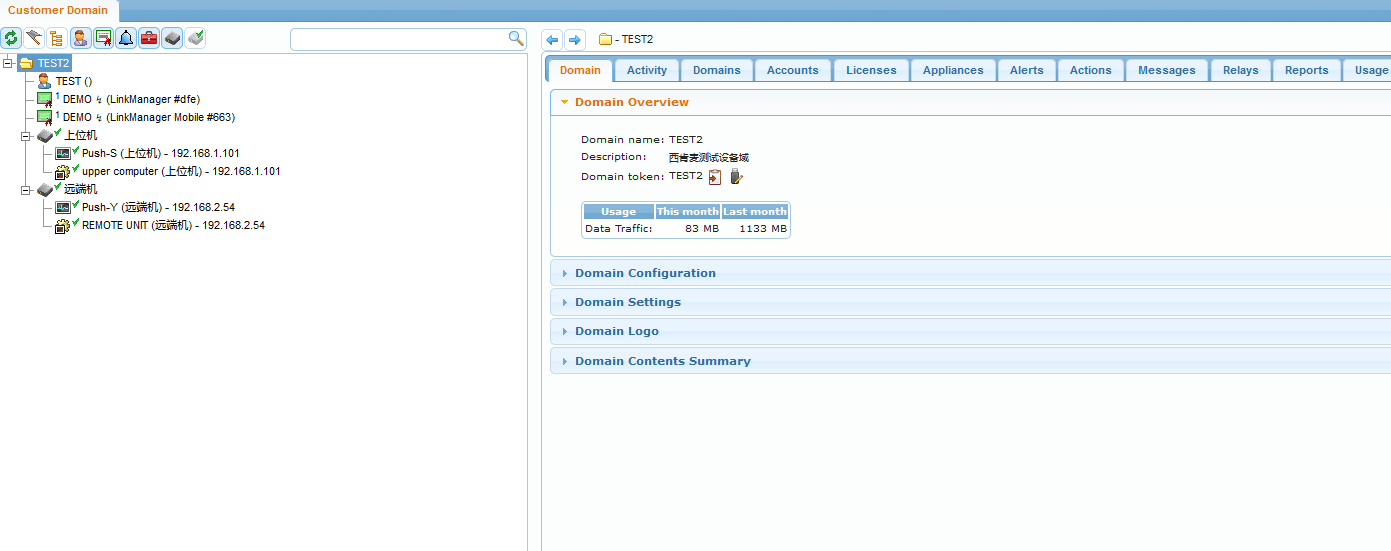
2、如图,选中upper computer (上位机) ,在右边窗口中点开设置链路通道。
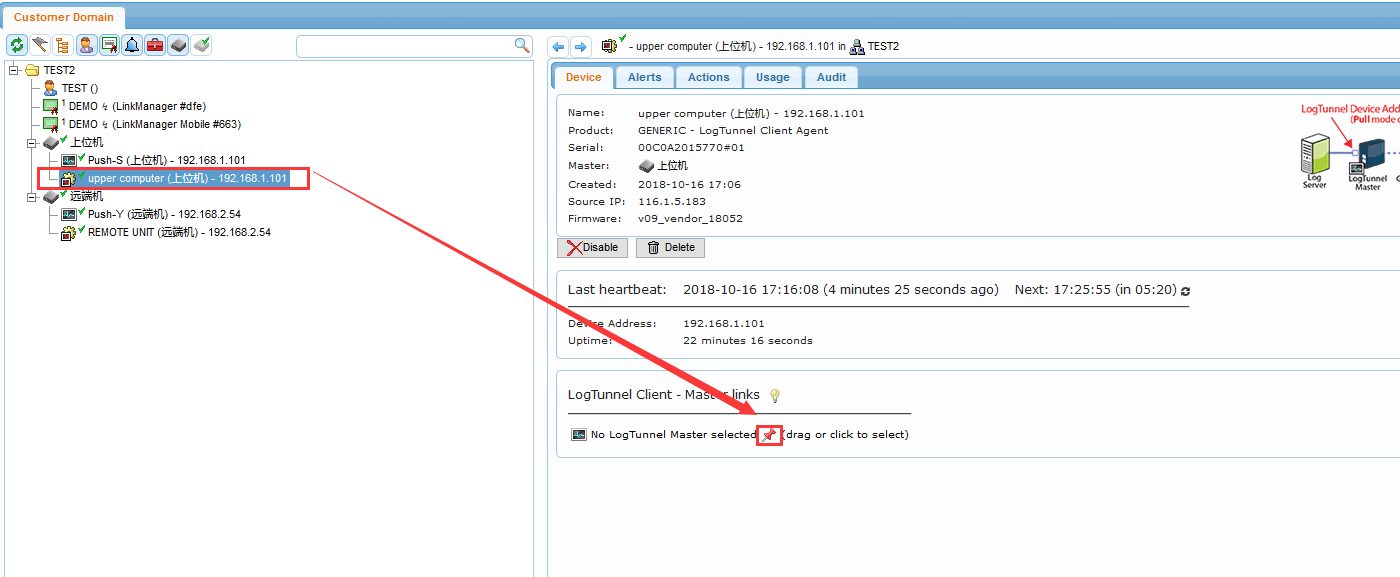
3、如图,选择Push-Y(远端机),先设置好Push链路。点击保存 ;
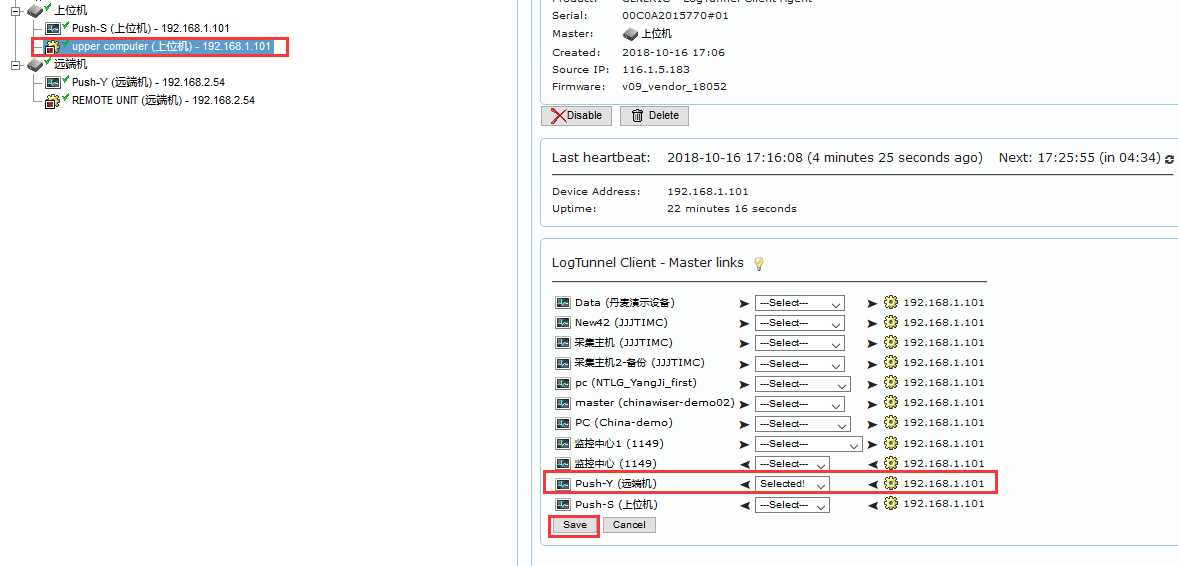
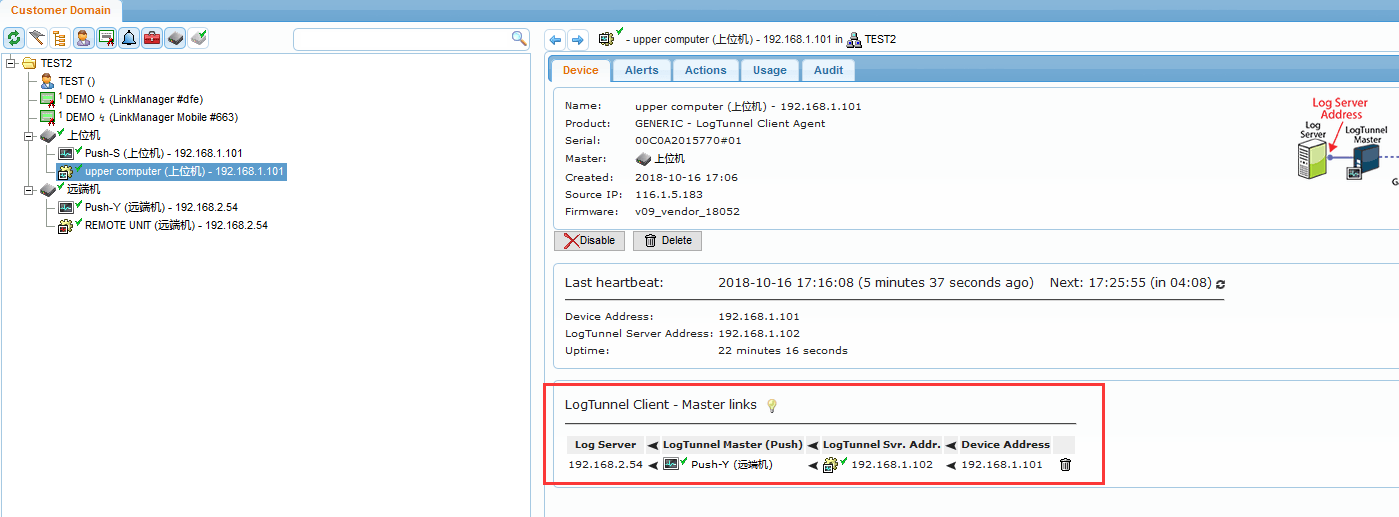
4、再选中REMOTE UNIT (远端机),在右边窗口中点开设置链路通道。
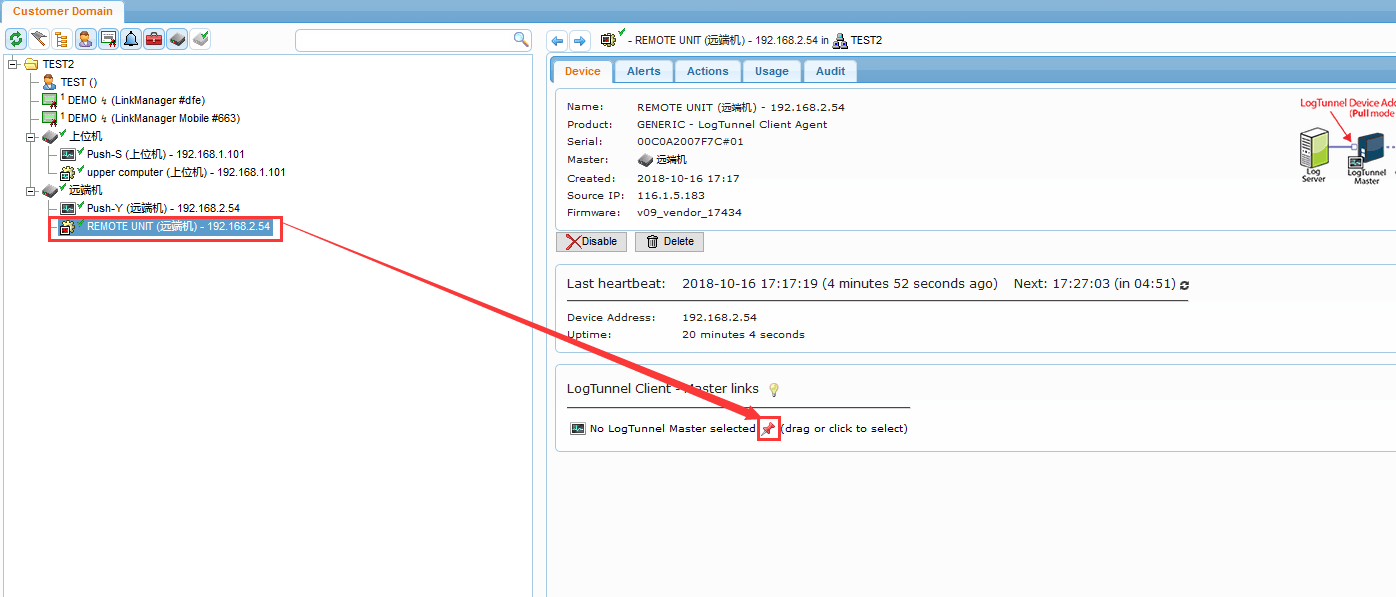
5、如图,选择Push-S(上位机),先设置好Push链路。点击保存 ;
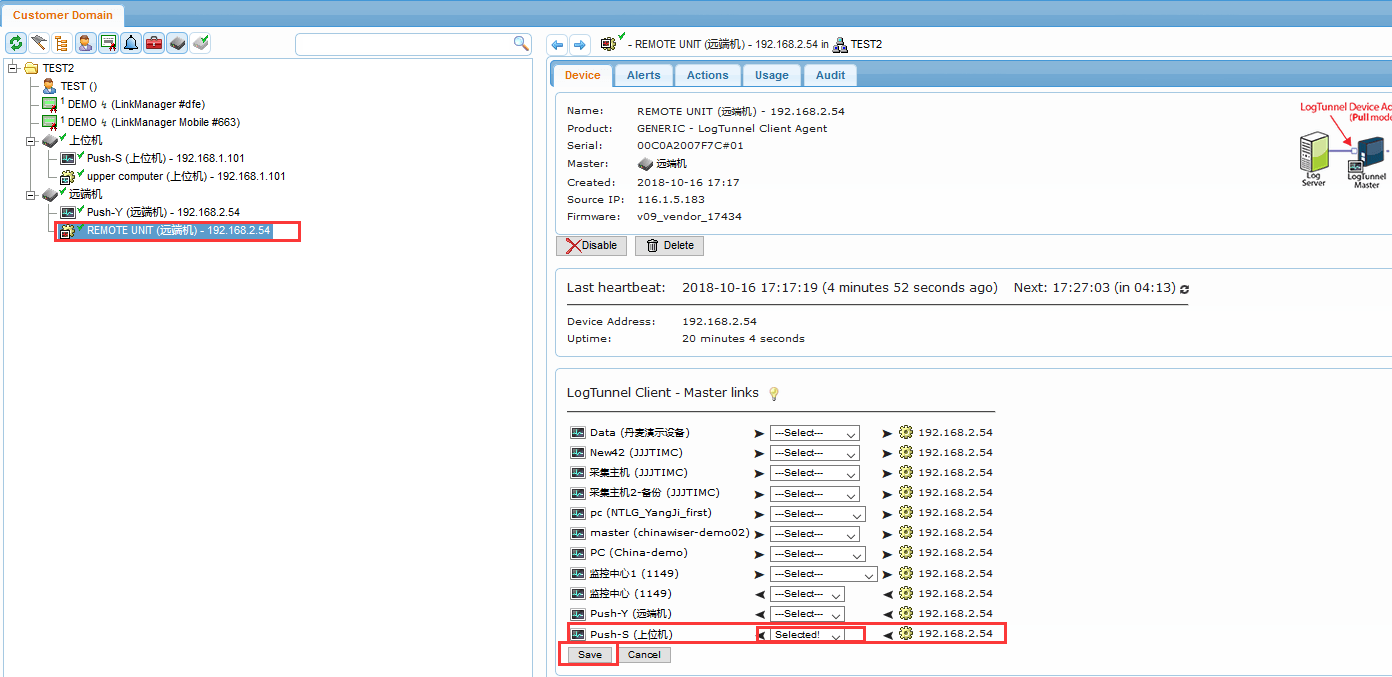
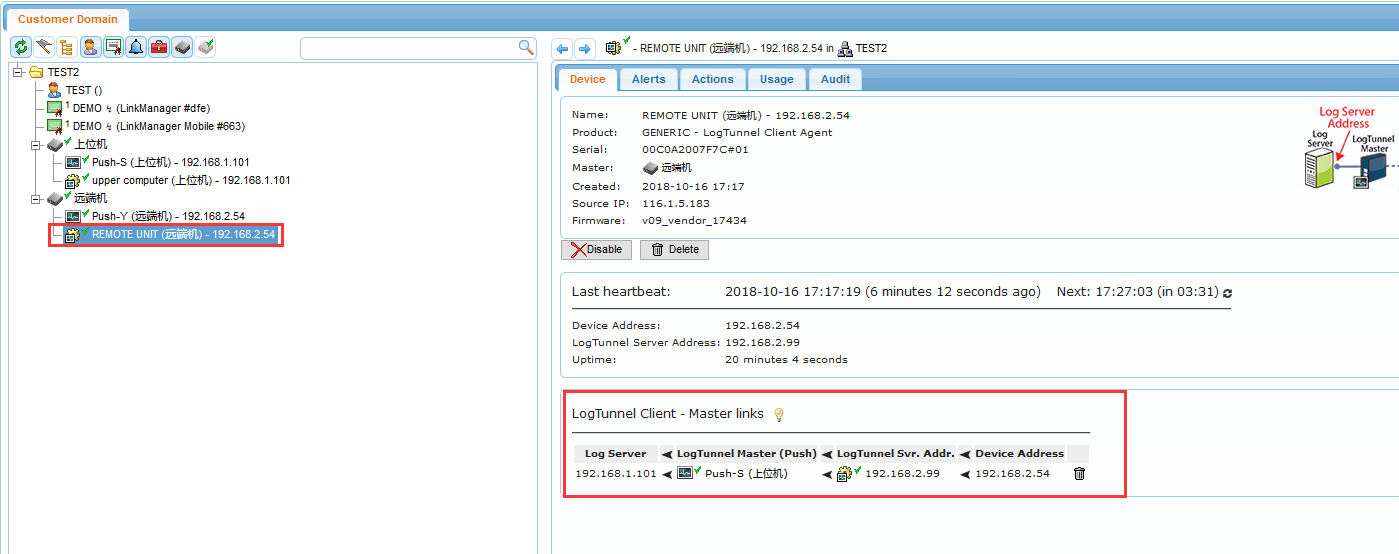
设置完成,效果如下面所示
1、从上位机访问远端机
如图所示,上位机通过访问设置的虚拟IP即可与远端机通讯;
2、从远端机访问上位机
如图所示,远端机通过设置好的虚拟IP即可与上位机通讯;